Page 1

Руководство по установке
Руководство по установке
Setup Guide
DXP DVI Pro
DXP HDMI
Матричные коммутаторы
DVI and HDMI
DVI и HDMI
Matrix Switchers
Матричные коммутаторы
Изучите полное руководство по
эксплуатации и инструкции по
установке, доступные на сайте www.
extron.com, перед подключением
Matrix Switchers
ВАЖНО!
устройства к электросети.
68-1370-50 Ред.
68-1370-50 Rev. C
03 12
Page 2
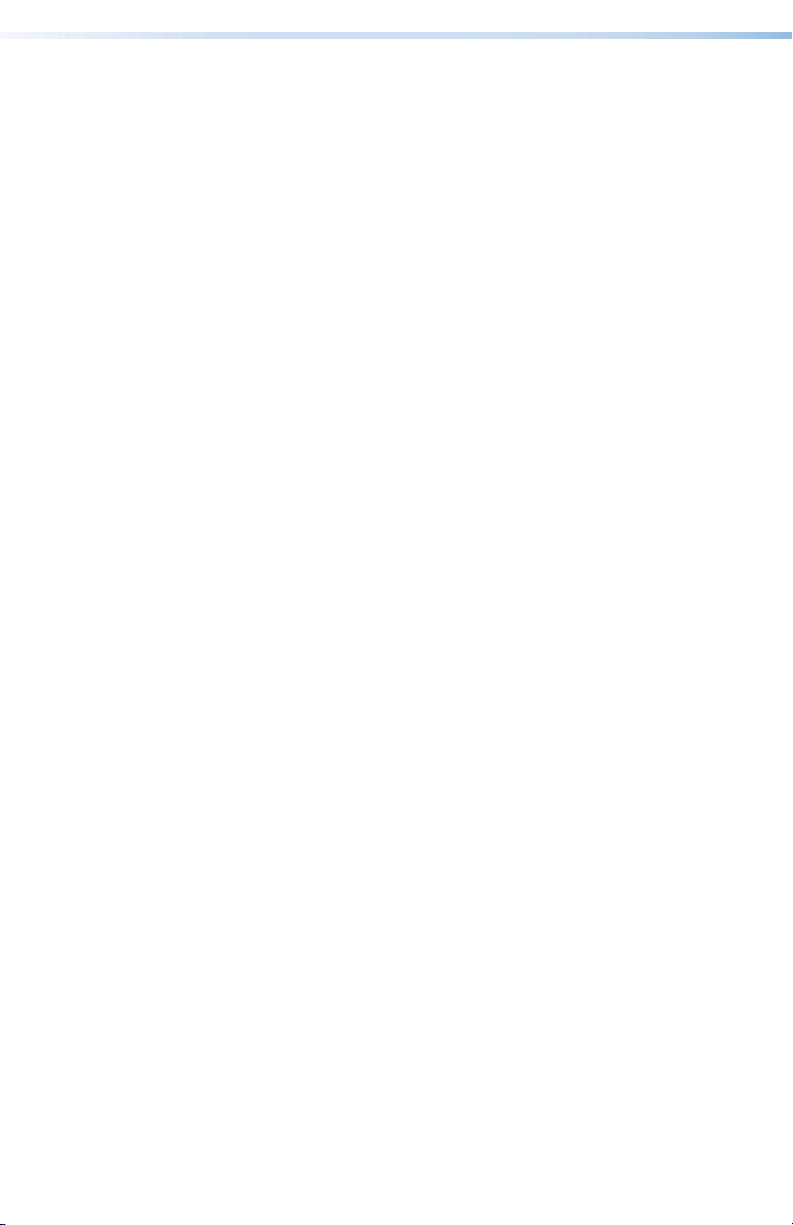
Page 3
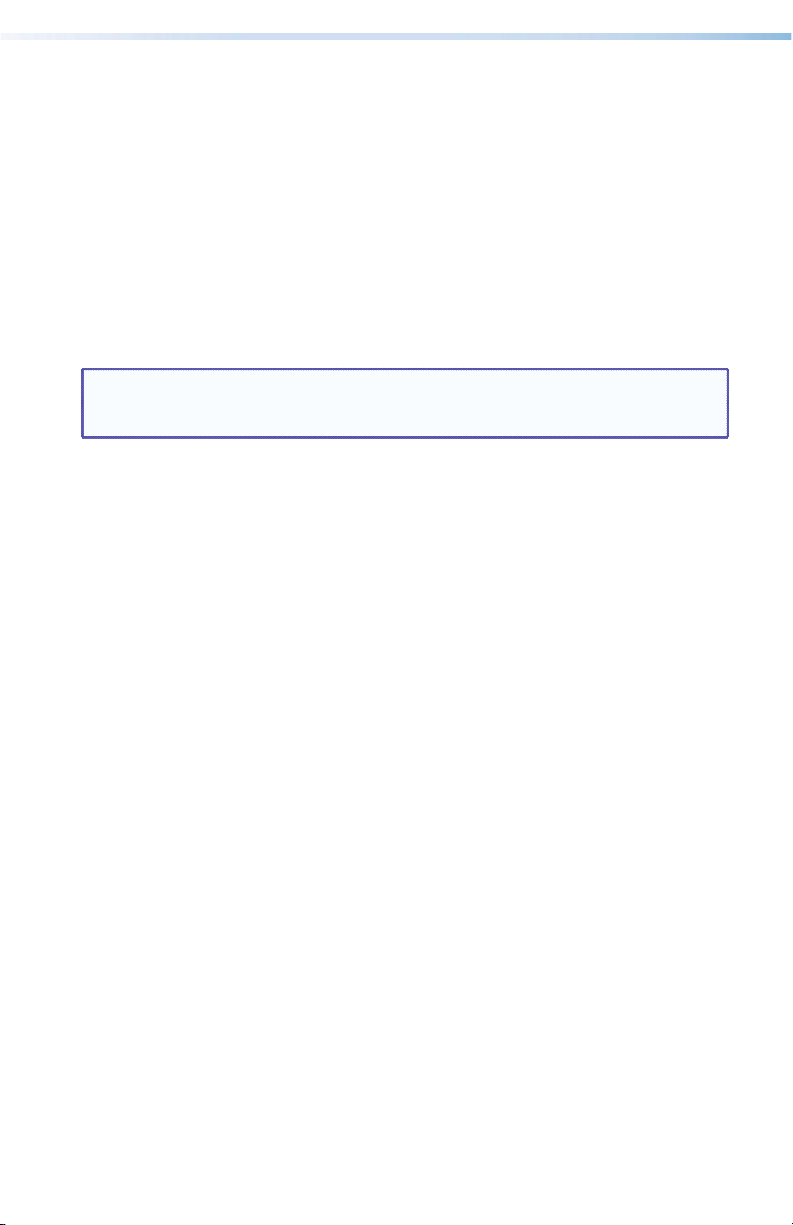
Уведомление о соответствии требованиям FCC класса A
Это оборудование было протестировано и признано соответствующим ограничениям для
цифровых устройств класса A (пункт 15 правил Федеральной комиссии связи США (FCC).
Функционирование устройства соответствует следующим условиям:
1. Данное устройство не может создавать помехи, оказывающие вредное воздействие.
2. Данное устройство должно принимать все имеющиеся помехи, включая такие помехи,
которые могут вызвать нежелательное функционирование.
Ограничения для класса A разработаны с тем, чтобы обеспечить надлежащую защиту от вредного
воздействия помех при эксплуатации оборудования в коммерческой среде. Это оборудование
генерирует, использует и может излучать радиочастоты, которые, если устройство не установлено
в соответствии с инструкциями, могут вызвать помехи, отрицательно влияющие на качество
радиосвязи. Использование данного оборудования в жилых зонах, вероятнее всего, будет
сопровождаться формированием помех. Все расходы на устранение данной проблемы ложатся
на конечного пользователя.
ПРИМЕЧАНИЕ. Данное устройство было протестировано с использованием экранированных
кабелей на периферийных устройствах. Необходимо использовать экранированные кабели для данного устройства, чтобы обеспечить соответствие ограничениям FCC по излучению.
Page 4
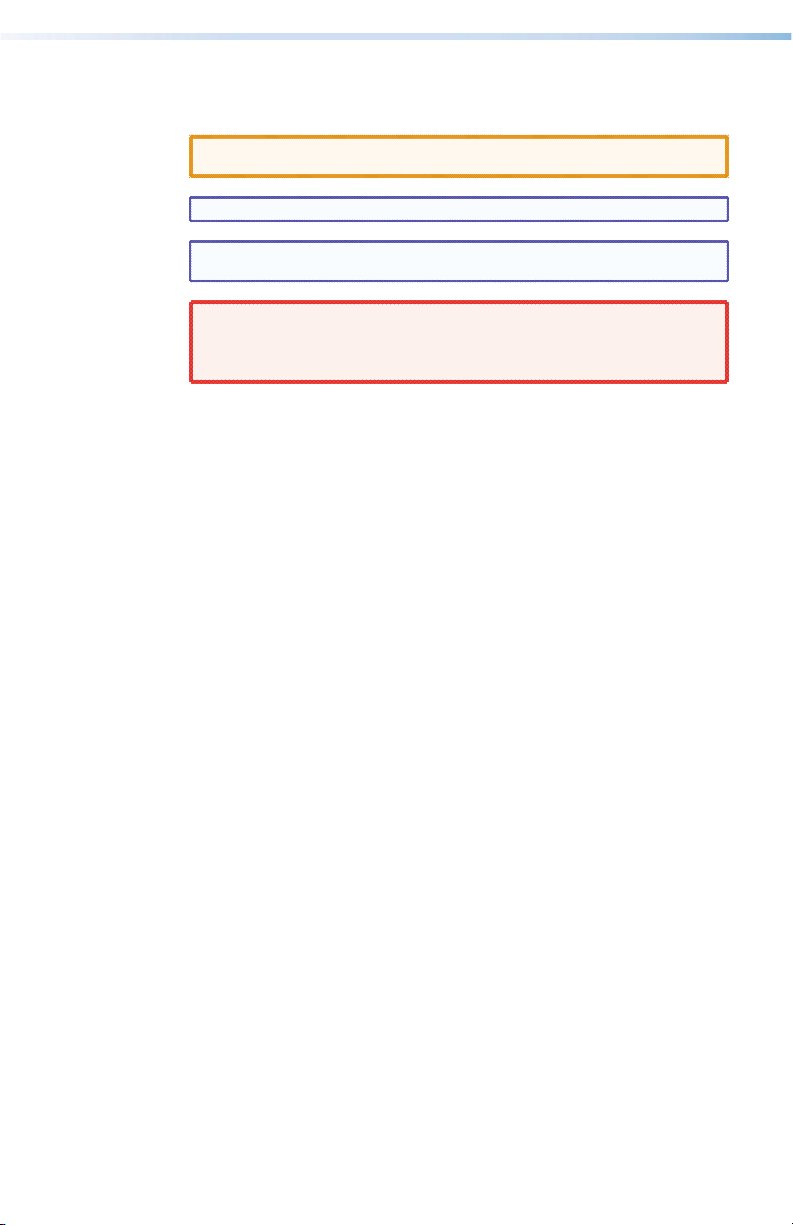
Правила, используемые в этом руководстве
В этом руководстве предусмотрены следующие правила:
ПРЕДУПРЕЖДЕНИЕ. Предупреждение означает потенциальный
ПРИМЕЧАНИЕ. В примечании указывается важная информация.
СОВЕТ. Совет содержит рекомендации по упрощению работы с
устройством.
ВНИМАНИЕ! Блок "ВНИМАНИЕ!" обращает внимание
пользователя на объекты или действия, которые
могут привести к травме, смерти или другим
неблагоприятным последствиям.
ущерб оборудованию или данным.
Авторские права
© Extron Electronics, 2013 г. Все права защищены.
Торговые марки
Все торговые марки, упомянутые в данном руководстве, являются собственностью
их соответствующих владельцев.
Page 5
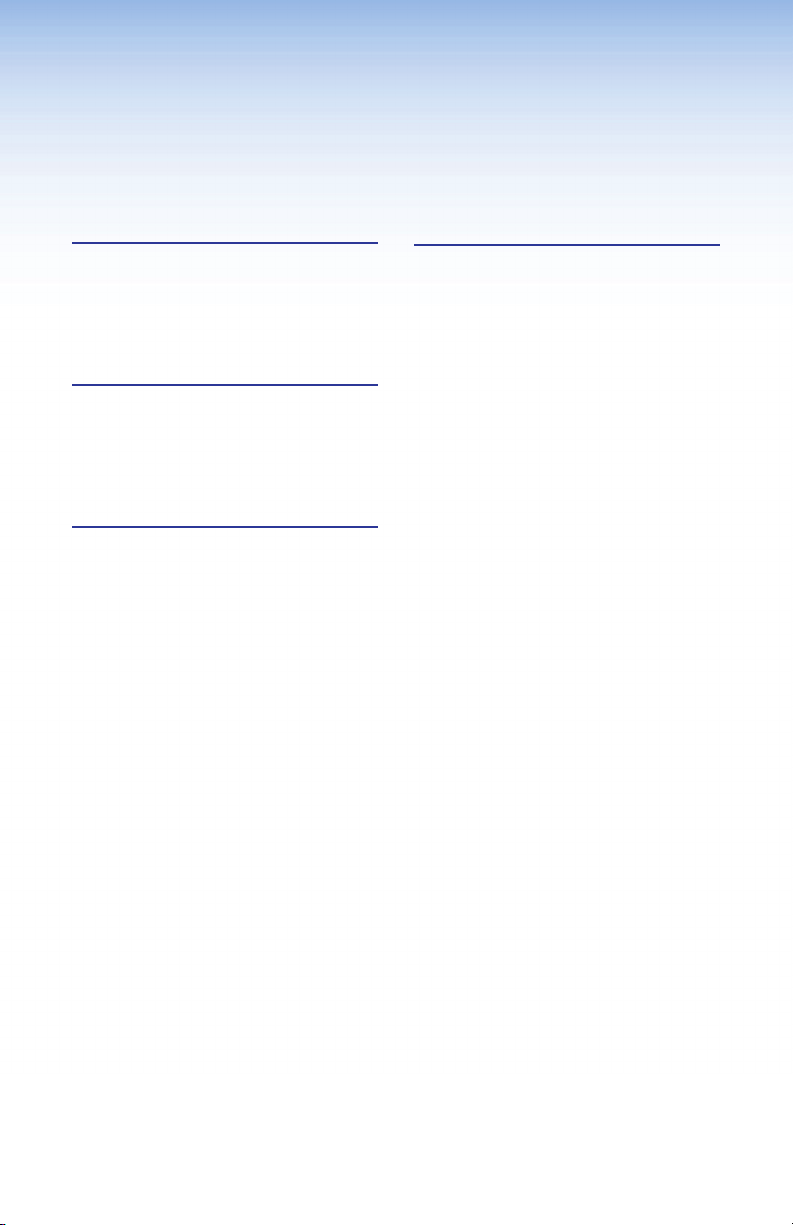
Содержание
Введение ...........................................1
Об этом руководстве .........................1
Сведения о матричных коммутаторах
серии DXP DVI Pro и DXP HDMI .....1
Примеры схем подключения ............2
Установка ..........................................5
Процедура установки ........................5
Задние панели и соединения ...........6
Порт настройки на передней
панели .............................................11
Эксплуатация ................................13
Элементы передней панели ...........13
Операции .........................................15
Создание привязки ......................15
Сохранение или вызов
предустановки. ...........................16
Блокировка и разблокировка
передней панели (режимы
системы) .....................................16
Просмотр привязок (и включение
беззвучного режима выходов)...18
Задание протокола порта RS-232/
RS-422 и скорости в бодах ........19
Дистанционное управление ...21
Установка сетевого соединения
(Ethernet) .........................................21
Время ожидания подключения ...22
Количество подключений ...........22
Режим расширенного вывода.....22
Команды SIS ....................................22
Инструкции "узел-коммутатор" ...23
EDID (Поддержка дисплеев
с расширенной системой
идентификации) .........................23
Таблица команд и откликов для
команд SIS ......................................25
Установка и запуск программы
управления матричными
коммутаторами ...............................34
Установка программы .................34
Запуск программы .......................35
Доступ к страницам HTM ..............37
Загрузка приветственной
страницы .....................................38
Настройка DXP с помощью веб-
страниц .......................................39
Серии DXP DVI Pro и DXP HDMI • Содержание v
Page 6
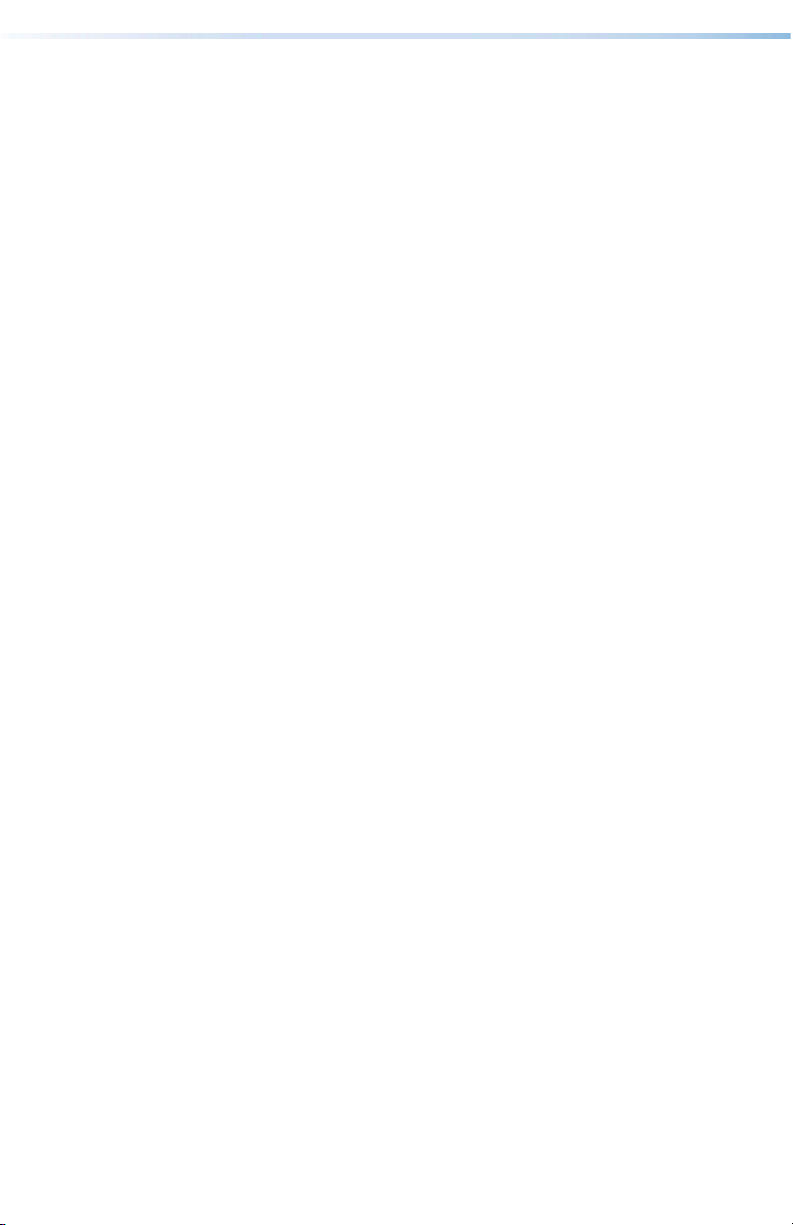
Серии DXP DVI Pro и DXP HDMI • Содержаниеvi
Page 7
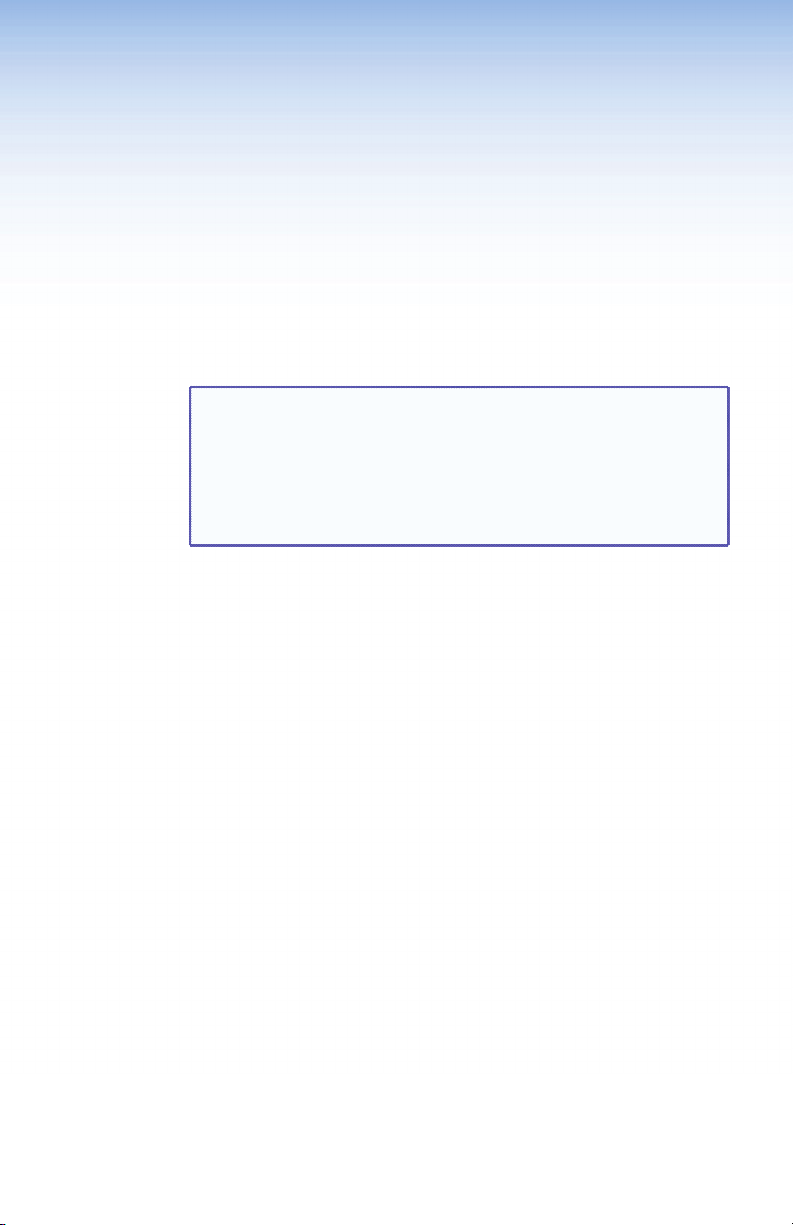
Введение
В этом разделе приводится обзор цифровых матричных
коммутаторов Extron DXP 44/48/84/88 DVI Pro и DXP 44/48/84/88
HDMI и рассматриваются примеры их использования.
Рассматриваются следующие темы.
• Об этом руководстве
• Сведения о матричных коммутаторах серии DXP DVI Pro и
DXP HDMI
• Примеры схем подключения
ПРИМЕЧАНИЕ. Для получения дополнительных сведений по
любому вопросу, рассматриваемому в данном
руководстве, обратитесь к Руководству
пользователя цифровых матричных
коммутаторов Extron DXP DVI Pro и DXP HDMI,
доступному на DVD-диске с программным
обеспечением для продуктов Extron или на вебсайте www.extron.com.
Об этом руководстве
Данное руководство по установке позволяет быстро установить
и настроить матричный коммутатор DXP. Пошаговые инструкции
позволяют подключить оборудование и выполнять основные
операции с помощью элементов управления на передней панели
и команд набора инструкций SIS™. В руководстве также показано,
как выполняется загрузка и запуск программы управления
матричными коммутаторами, а также подключение к встроенным
HTM-страницам, которые можно использовать для работы с
коммутатором.
Термины "DXP", "коммутатор" и "коммутатор DXP" являются
взаимозаменяемыми в данном руководстве и относятся ко всем
моделям DXP. Обозначение "DXP DVI Pro" относится к четырем
моделям DVI, а "DXP HDMI" относится к четырем моделям HDMI
Сведения о матричных коммутаторах серии DXP
DVI Pro и DXP HDMI
Устройства серий Extron DXP DVI Pro и DXP HDMI представляют
собой цифровые матричные коммутаторы, осуществляющие
маршрутизацию сигналов одинарной связи DVI-D или сигналов
HDMI из нескольких источников на любое количество устройств
отображения (максимум 8) с разъемами DVI или HDMI. Все
матричные коммутаторы поддерживают разрешения до 1920x1200
и формата 1080p/60, а также совместимы с HDCP, что позволяет
®
.
Серии DXP DVI Pro и DXP HDMI • Введение 1
Page 8
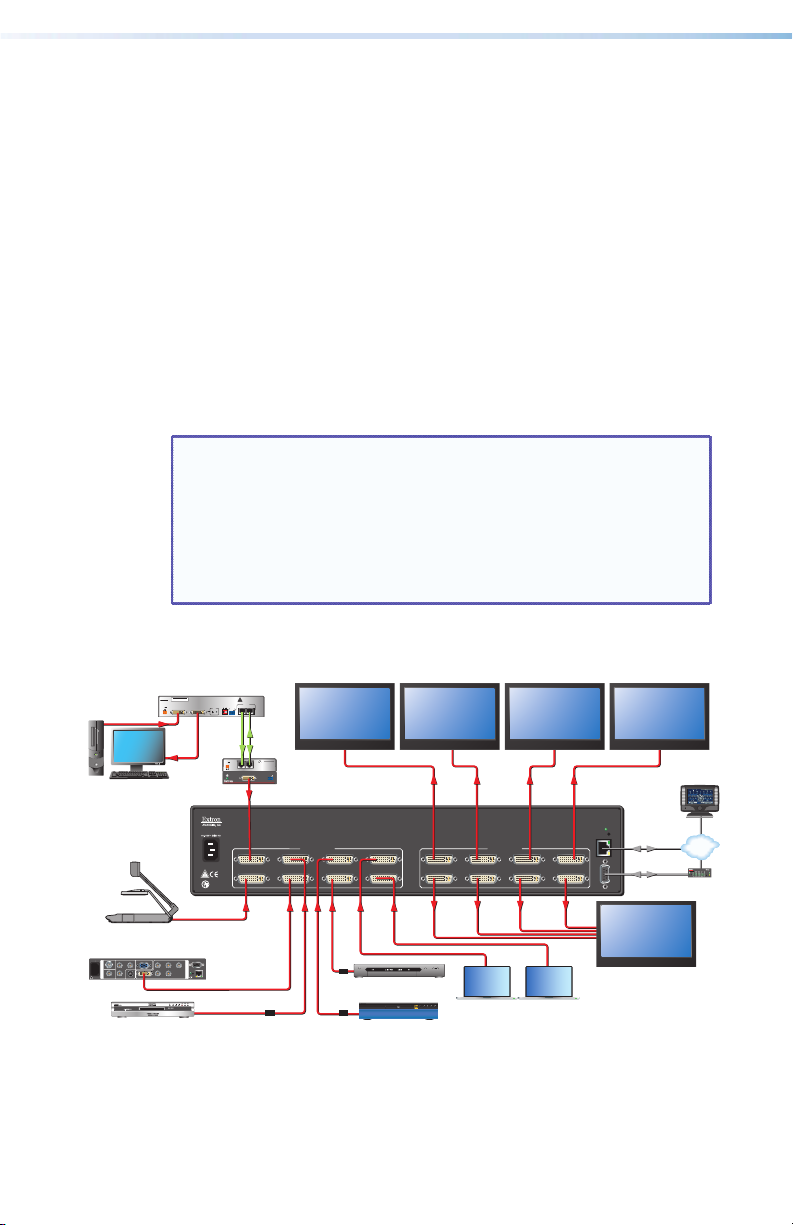
одновременно распределять сигнал от одного источника на один или
более поддерживаемых мониторов.
Доступны следующие размеры матрицы.
• DXP 44 DVI Pro и DXP 44 HDMI: 4 входа, 4 выхода
• DXP 48 DVI Pro и DXP 48 HDMI: 4 входа, 8 выхода
• DXP 84 DVI Pro и DXP 84 HDMI: 8 входа, 4 выхода
• DXP 88 DVI Pro и DXP 88 HDMI: 8 входа, 8 выхода
Все устройства серий DXP DVI Pro и DXP HDMI легко интегрируются
в системы, требующие надежной маршрутизации сигналов DVI или
HDMI. (Сигнал "DVI Pro" совместим с HDCP; стандартный сигнал DVI
не поддерживает эту технологию.)
Они включают несколько удобных функций, которыми оснащены
все матричные коммутаторы Extron, такие как контроллер передней
панели QuickSwitch (QS-FPC
™
), глобальные предустановки, IP ink® и
управление через сеть Ethernet.
ПРИМЕЧАНИЯ. • Модель DXP DVI Pro обеспечивает
полную поддержку видеосигналов HDMI и
встроенных аудиосигналов при использовании
дополнительных адаптеров Extron DVI-HDMI.
• Модель DXP HDMI обеспечивает полную
поддержку одинарных видеосигналов DVI и
встроенных аудиосигналов при использовании
дополнительных адаптеров Extron HDMI-DVI.
Примеры схем подключения
DVI 201xi Tx
DVI 201xi Tx
POWER
12V
0.4A MAX
ПК
Серия Extron
DXP DVI Pros
Матричный коммутатор
DVI с поддержкой HDCP
Документ-камера
DVS 304 DVI
100-240V 50/60 Hz
100-240V 50/60 Hz
Y
Y
R-Y
B-Y
RGB/R-Y,Y,B-Y/YC/VID
RGB/R-Y,Y,B-Y/YC/VID
SDI
SDI
R
R
/VID
/VID
/C
/C
/R-Y
/R-Y
I
I
N
N
4
4
P
P
U
U
T
T
H/
H/
YC
YC
B-Y
R-Y
VID
VID
0.3A MAX
0.3A MAX
HV
HV
1
1
DVI-I
DVI-I
2
2
3
3
DVD-проигрыватель
SN XXXXXXXX E XXXXX 00/00
DVI DL TX
DVI-D INPUT
G/YB
G/YB
/B-Y
/B-Y
V
V
Рис. 1. Типовое применение DXP DVI Pro
LOCAL MONITOR OUTPUT
DVI 201 Rx
C
U S
RS-232
RS-232
O
O
U
U
T
T
LAN
LAN
P
P
RESET
RESET
U
U
T
T
ACTLINK
ACTLINK
DO NOT CONNECT
OUTPUTS TO LAN
OUTPUTS
12
REMOTE DDC
EDID MINDER
DEFAULT EDID
EDID
CONTROL
PASS-THRU
ON
STORE
ON
RxTx
1 2 3
OFF
INPUTS
DVI 201 Rx
POWER
12V
0.4A MAX
DO NOT
CONNECT
INPUTS
TO LAN
12
CONTROL
PASS THRU
DVI-D OUTPUT
TxRx
DVI 201 Rx SERIES
DVI-D INPUTS
13
24
5
LISTED
1T23
I.T.E.
6
Адаптеры HDMI-DVI
DVI PRO - HDCP COMPLIANT
78
Спутниковый HD-ресивер
FULL HIGH DEFINITION 1080P VIDEO OUTPUT
Проигрыватель дисков Blu-ray
DVI-D OUTPUTS
13
24
6
78
5
LAN
НоутбукНоутбук
REMOTE
Дисплей 4Дисплей 3Дисплей 2Дисплей 1
RESET
LINKACT
RS232/RS422
Дисплеи 5 - 8
TouchLink
Система
управления
TCP/IP
IPL 250
COM
IR INPUT RELAY
TXRX
1
3142314231
R
2
3
42
™
®
100
LINK
ACT
2 Серии DXP DVI Pro и DXP HDMI • Введение
Page 9
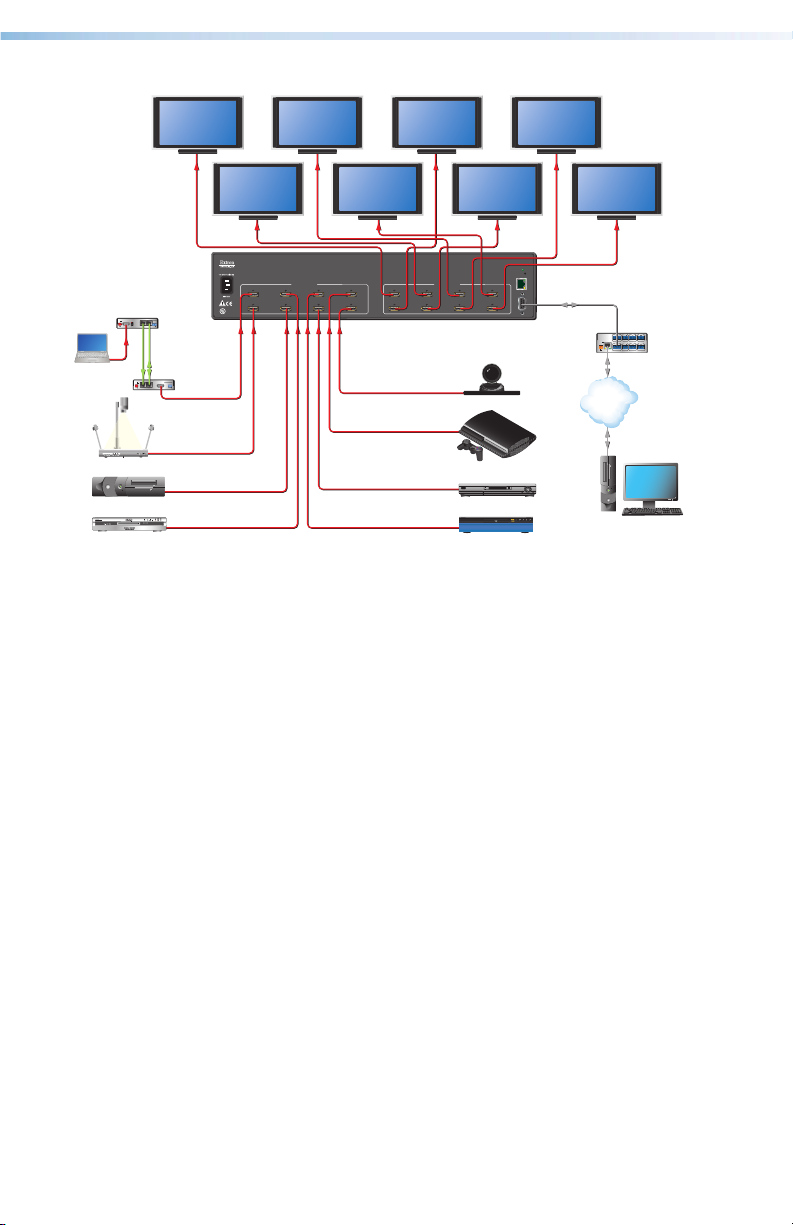
Дисплей 1Дисплей 5
Дисплей 7Дисплей 3
Extron
HDMI 201 Tx
Удлинитель HDMI,
витая пара
HDMI 201 Tx
POWER
DDC
12V
REMOTE
HDMI INPUT
0.4A MAX
ON
12
N/A
12
LOCAL
Ноутбук
POWER
12V
0.4A MAX
12
Документ-камера
Сервер мультимедиа
Проигрыватель HD-DVD
Дисплей 2Дисплей 6
RS-232
PASS THRU
TxRx
Extron
HDMI 201 Rx
Удлинитель HDMI,
витая пара
HDMI OUTPUT
C
HDMI 201 Rx
RS-232
PASS THRU
TxRx
HDMI INPUTS
13
24
5
6
LISTED
1T23
U S
I.T.E.
HDMI - HDCP COMPLIANT
78
Серия Extron
DXP HDMI
Матричные коммутаторы HDMI
HDMI OUTPUTS
13
24
5
6
Рис. 2. Типовое применение DXP HDMI
RESET
LAN
78
LINKACT
REMOTE
RS232/RS422
HD-VTC
P
L
A
Y
S
T
A
T
I
O
N
3
Игровая консоль
Спутниковый HD-ресивер
FULL HIGH DEFINITION 1080P VIDEO OUTPUT
Проигрыватель дисков Blu-ray
Дисплей 8Дисплей 4
Extron
IPL 250
Процессор управления
каналом IP (Ethernet)
COM1
COM 2 IR
RELAY
1
1
2
2
TXRX
RTS CTS
TXRX
SGSG
POWER
LAN
12V
500mA
INPUT
COM 3 IR
RELAY
MAX
3
3
4
4
1234
TXRX
SGSG
Сеть
TCP/IP
Удаленное управление
пользователями и
администрированием
ПК
3Серии DXP DVI Pro и DXP HDMI • Введение
Page 10
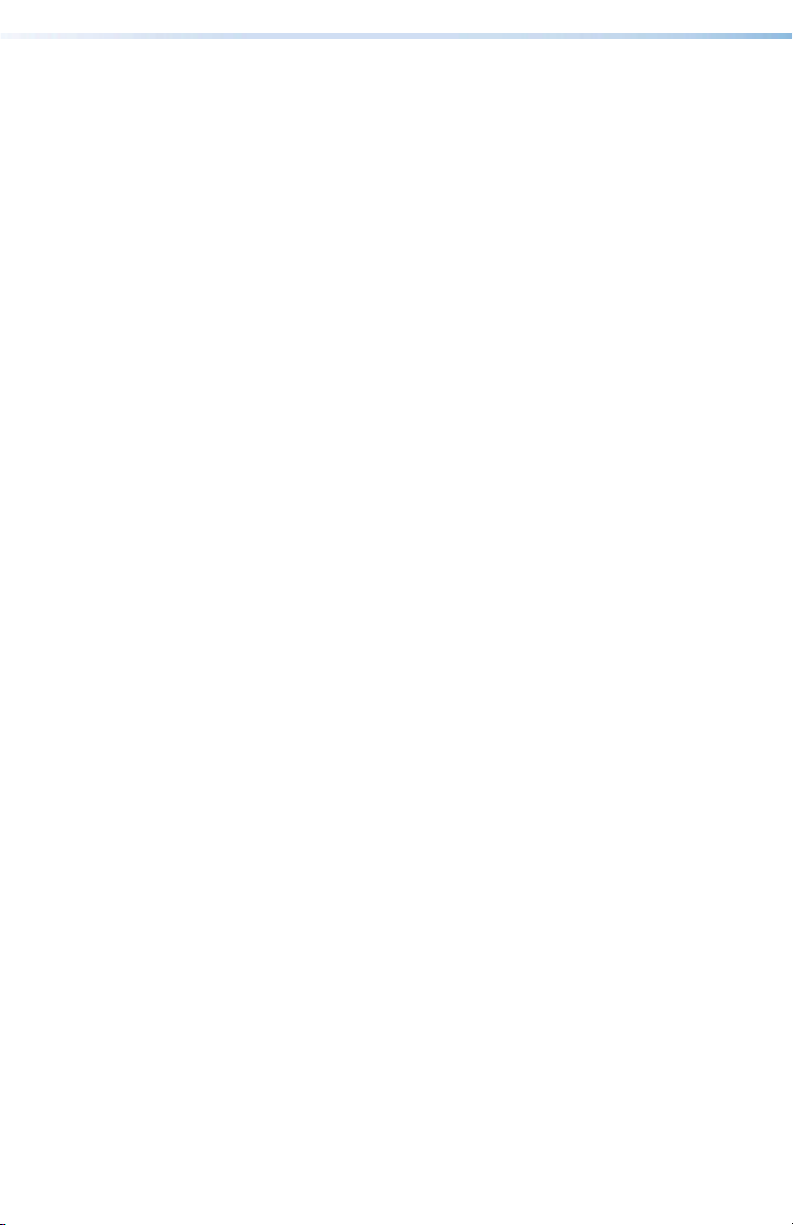
4 Серии DXP DVI Pro и DXP HDMI • Введение
Page 11
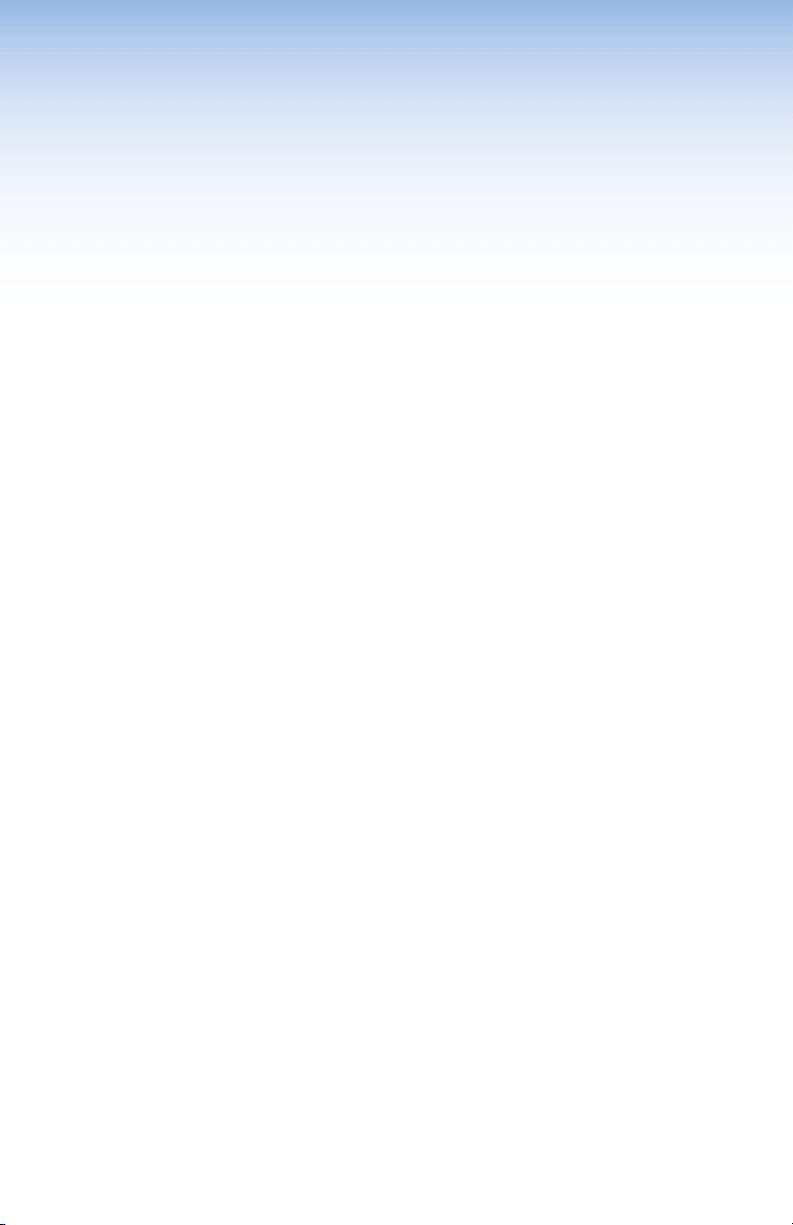
Установка
В этом разделе приводится описание задних панелей коммутаторов
DXP и предоставляются инструкции по подключению кабелей.
Рассматриваются следующие вопросы.
• Процедура установки
• Задние панели и соединения
• Порт настройки на передней панели
Процедура установки
Выполните следующие шаги, чтобы настроить и начать
использовать коммутатор DXP. См. раздел "Эксплуатация" для
получения сведений о дополнительных процедурах, которые могут
понадобиться для настройки коммутатора.
1. Отключите питание на входном устройстве и устройстве вывода и
отсоедините их шнуры питания.
2. Подключите входные устройства DVI или HDMI к входным
разъемам на задней панели (см. "
стр. 7).
3. Подключите устройства вывода DVI или HDMI к выходным
разъемам на задней панели (см. "
стр. 8).
4. При необходимости измените названия кнопок
(необязательно) (см. "Изменение названий
кнопок" в разделе "Справочная информация"
руководства по эксплуатации моделей DXP DVI Pro и DXP HDMI).
5. Если требуется, подключите компьютер или систему управления
к дистанционному порту RS-232/RS-422 или к порту настройки
RS-232 на передней панели (см. "
управления RS232/RS422" на стр. 10).
6. Если требуется, подключите концентратор WAN-сети или
локальной сети, систему управления или компьютер к разъему
RJ-45 Ethernet на задней панели (см. "
стр. 8).
7. Подключите коммутатор DXP к заземленному источнику
переменного тока и подключите шнур питания к входным
устройствам и устройствам вывода.
8. Выберите файлы EDID для надлежащего применения к входам,
используя команды SIS, программу управления матричными
коммутаторами или веб-страницы DXP. См. "EDID (Поддержка
дисплеев с расширенной системой идентификации)" в
разделе "Дистанционное управление" или откройте файл
справки программы управления и руководство по эксплуатации
DXP DVI Pro и DXP HDMI для получения дополнительных
сведений.
Входные разъемы" на
b
Выходные разъемы" на
c
Разъем дистанционного
g
Порт Ethernet" на
d
Серии DXP DVI Pro и DXP HDMI • Установка 5
Page 12
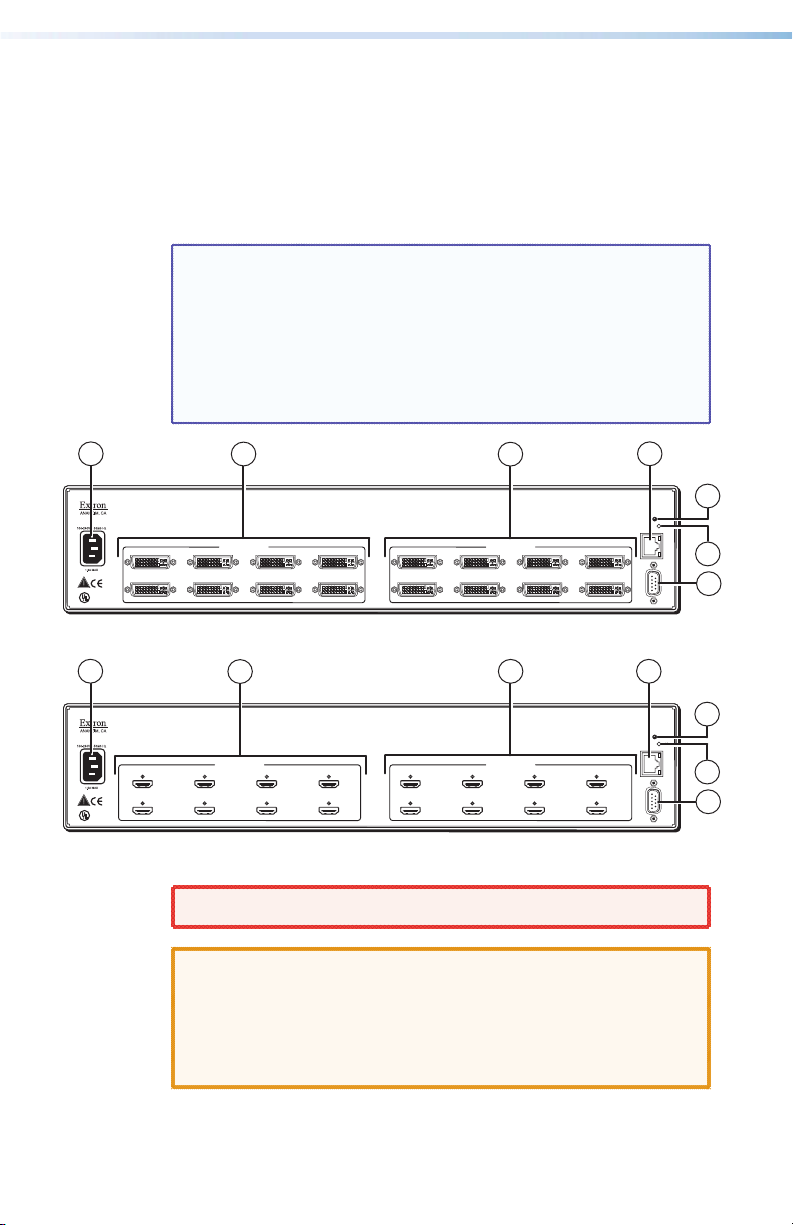
9. Создайте требуемые привязки (см. "Создание привязки" в
24
разделе "Эксплуатация").
Задние панели и соединения
Большая часть разъемов находится на задних панелях коммутаторов
DXP. На следующих изображениях показаны задние панели четырех
моделей DVI и четырех моделей HDMI.
ПРИМЕЧАНИЕ. На приведенных ниже изображениях показаны
модели DXP 88 DVI Pro и DXP 88 HDMI с 8
входными и 8 выходными разъемами. Задние
панели других моделей DXP аналогичны этим
моделям и отличаются только количеством
входов и выходов (см. "Сведения о матричных
коммутаторах серии DXP DVI Pro и DXP
HDMI" в разделе "Введение" для получения
информации о доступных размерах матрицы).
1
2
3
4
5
DVI PRO - HDCP COMPLIANT
13
5
LISTED
1T23
C
U S
I.T.E.
DVI-D INPUTS
24
6
78
13
5
DVI-D OUTPUTS
6
78
RESET
LAN
LINKACT
6
7
REMOTE
RS232/RS422
Рис. 3. Задняя панель DXP DVI Pro
1
2
3
4
5
HDMI - HDCP COMPLIANT
13
5
LISTED
1T23
C
U S
I.T.E.
HDMI INPUTS
24
6
78
13
5
HDMI OUTPUTS
24
6
78
RESET
LAN
LINKACT
6
7
REMOTE
RS232/RS422
Рис. 4. Задняя панель DXP HDMI
ВНИМАНИЕ! Отключите питание системы перед выполнением
любых подключений.
ПРЕДУПРЕЖДЕНИЕ. Примите меры предосторожности для
отвода электростатических разрядов
при выполнении коммутационных работ
(ваше тело должно быть заземлено).
Электростатический разряд, даже
незаметный для человека, может
повредить оборудование.
Разъем питания переменного тока — вставьте стандартный
a
шнур питания IEC в этот разъем, чтобы подключить коммутатор к
6 Серии DXP DVI Pro и DXP HDMI • Установка
Page 13
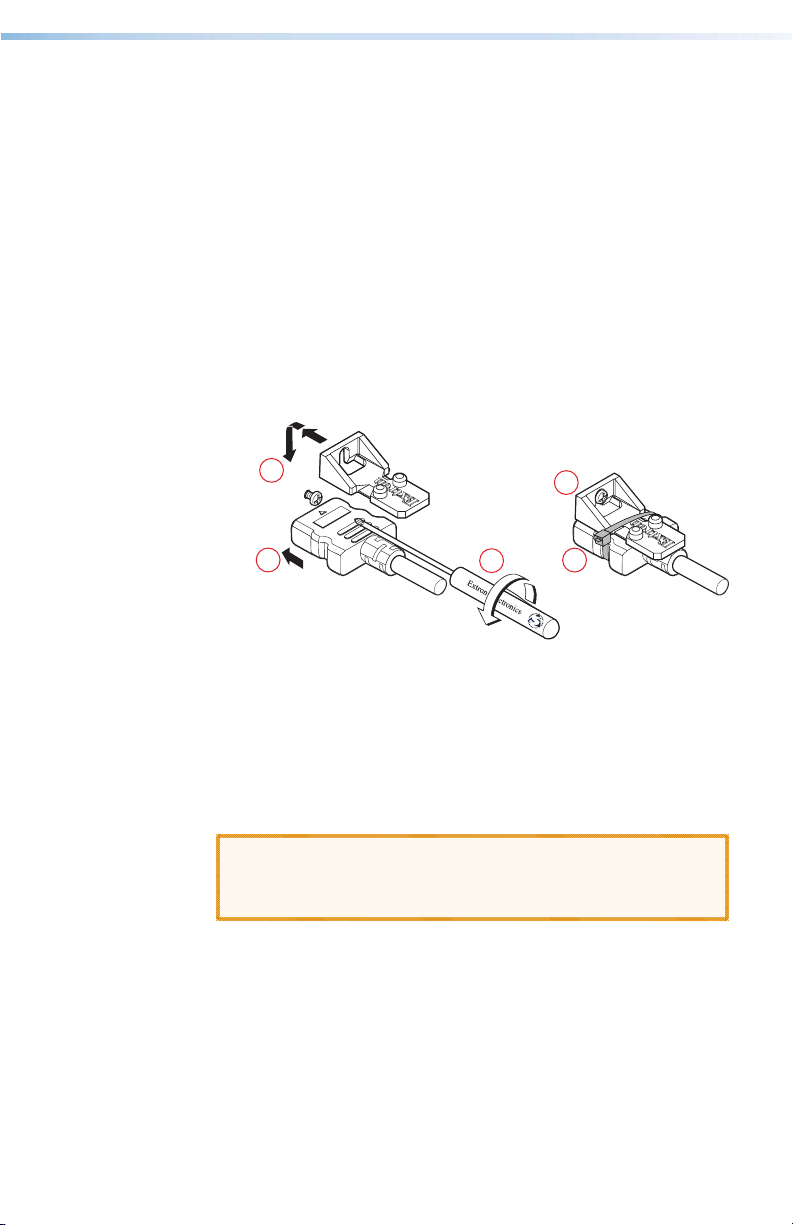
источнику питания 100 - 240 В переменного тока, 50 или 60 Гц.
Входные разъемы —
b
• Серия DVI Pro: Подключите источники сигнала DVI-D к этим
29-контактным разъемам DVI-I типа "гнездо". Поддерживаются
только одинарные сигналы DVI-I.
• Серия HDMI: Подключите источники сигнала HDMI к этим
входным 19-контактным разъемам HDMI типа "А" ("гнездо").
В комплект DXP HDMI входят крепежные скобы ockIt™,
по одной на каждый вход и выход HDMI. Эти скобы
можно использовать для закрепления кабелей HDMI на
разъемах DXP, чтобы снизить нагрузку на HDMI-разъемы и
предотвратить потерю сигнала из-за ненадежного соединения.
Чтобы надежно закрепить кабель HDMI на устройстве DXP с
помощью скоб ockIt, сделайте следующее.
1. Вставьте кабель HDMI в разъем на панели.
3
1
2
4
3
5
Рис. 5. Установка крепежной скобы LockIt
2. Ослабьте крепежный винт HDMI-соединения на панели
так, чтобы над ним можно было разместить скобу ockIt.
Удалять винт не требуется.
3. Расположите крепежную скобу ockIt на винте напротив
разъема HDMI, затем затяните винт, чтобы закрепить
скобу.
ПРЕДУПРЕЖДЕНИЕ. Не затягивайте крепежную скобу разъема
HDMI слишком сильно. Панель, к которой
она крепится, очень тонкая, и ее можно
легко сорвать.
4. Оберните, не затягивая, пластиковый хомут вокруг
разъема HDMI и крепежной скобы.
5. Удерживая разъем и крепежную скобу вместе, затяните
хомут с помощью плоскогубцев или аналогичного
7Серии DXP DVI Pro и DXP HDMI • Установка
Page 14
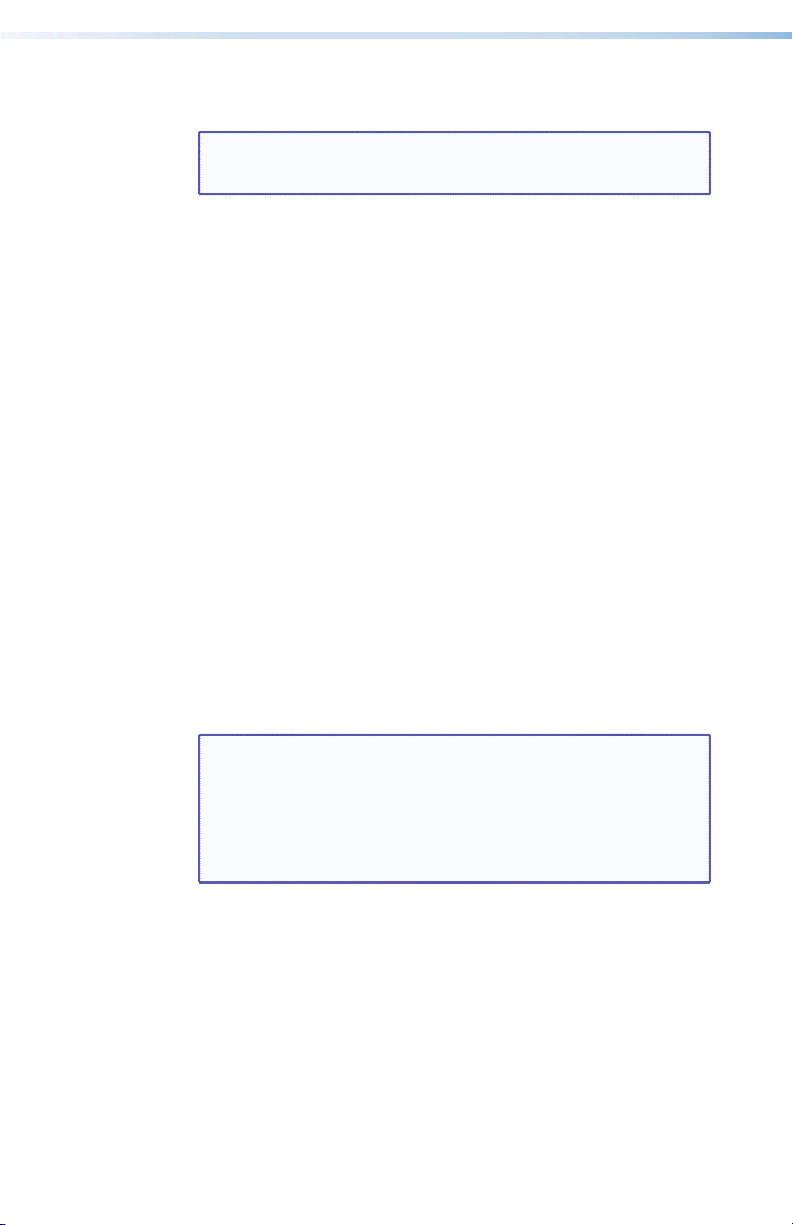
инструмента, после чего отрежьте лишнюю часть хомута.
Выходные разъемы —
c
ПРИМЕЧАНИЕ. Коммутаторы никогда не изменяют
• Серия DVI Pro: Подключите устройства вывода DVI к этим
гнездовым 29-контактным выходным разъемам DVI-I.
• Серия HDMI: Подключите устройства вывода HDMI к этим
гнездовым 19-контактным выходным разъемам типа "A".
Порт Ethernet — При необходимости можно подключить
d
коммутатор DXP к компьютеру, сетевому концентратору WAN- или
AN-сети или системе управления через данный разъем RJ-
45. Через Ethernet-соединение можно управлять с компьютера
подключенным к сети коммутатором, используя команды
SIS, программу управления матричными коммутаторами или
встроенные HTM-страницы на коммутаторе.
Индикаторы Ethernet-соединения — Светодиоды "ink" и "Act"
обозначают состояние соединения Ethernet.
• Link: означает, что коммутатор правильно подключен к
локальной сети (AN) Ethernet. Этот зеленый светодиод
должен гореть непрерывно.
• Act (Активность): обозначает передачу данных через разъем
RJ-45. Этот желтый светодиод должен мигать при активном
соединении коммутатора.
Для подключений Ethernet используется неэкранированная витая
пара Category (CAT) 3, 5e или 6, либо экранированная витая пара
(STP) с разъемами RJ-45. Предельная длина кабелей Ethernet 100 метров.
видеосигнал. Выходной сигнал коммутатора
имеет такой же формат, как и входной сигнал.
ПРИМЕЧАНИЯ. • Не используйте стандартные телефонные
• Не растягивайте и не перегибайте кабели, т.
8 Серии DXP DVI Pro и DXP HDMI • Установка
кабели. Телефонные кабели не
поддерживают подключения Ethernet и Fast
Ethernet.
к. это может приводить к ошибкам передачи
данных.
Page 15
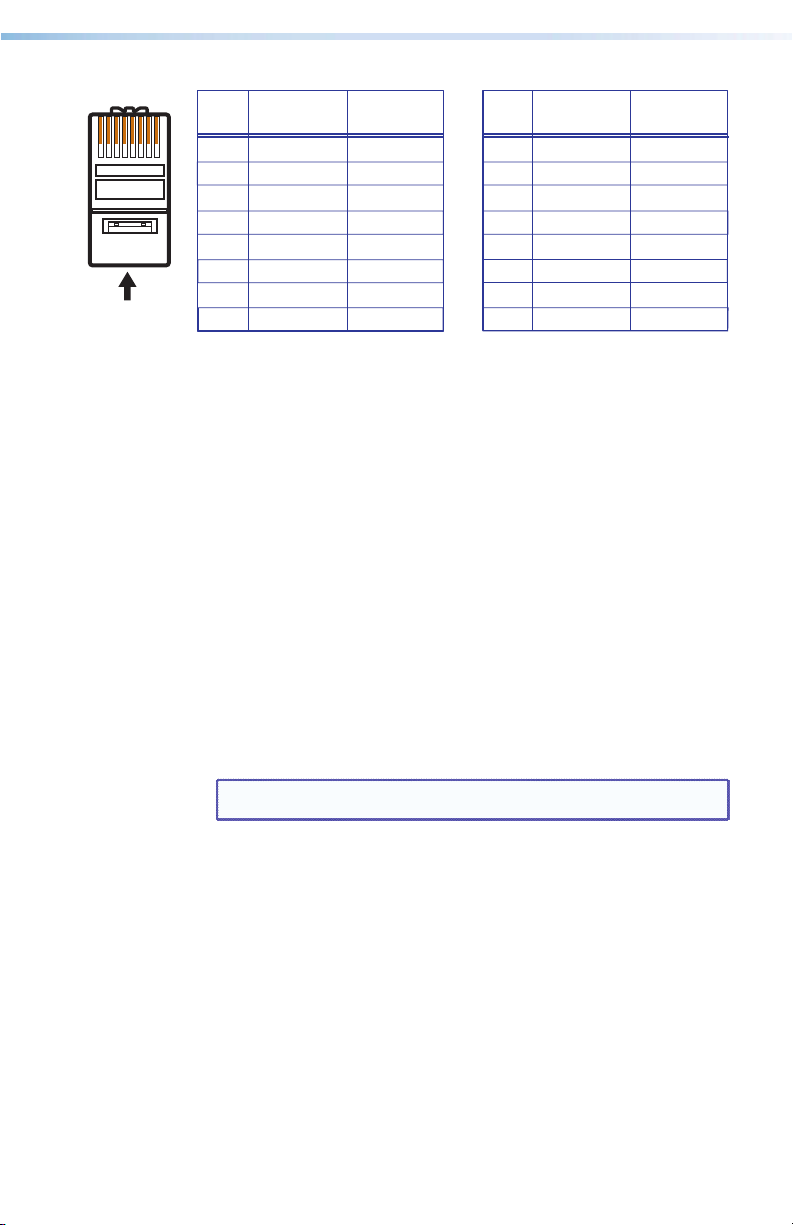
Контакты:
12345678
Вставьте жилы
витой пары
Разъем
RJ-45
Перекрестный кабель Прямым кабель
Контакт
Кабель со схемой контактов T568A на одном конце
и T568B на другом конце (пары Tx и Rx обращены)
называется перекрестным кабелем.
Цвет жилы, Цвет жилы, Цвет жилы,
1
Бело-зеленый
2
Зеленый
3
Бело-оранжевый
4
Голубой
5
Бело-голубой
6
Оранжевый
7
Бело-коричневый
8
Коричневый
T568A
сторона 1
сторона 2
Бело-оранжевый
Оранжевый
Бело-голубой
Голубой
Бело-голубой
Зеленый
Бело-коричневый
Коричневый
T568B
Контакт
Кабель, имеющий одинаковую схему контактов с
обоих концов, называется "прямым" кабелем, так
как контакты и назначения пар не меняются.
1
2
3
Голубой
4
Бело-голубой
5
6
Бело-коричневый
7
Коричневый
8
T568B
сторона 1
Бело-зеленыйБело-зеленый
ОранжевыйОранжевый
Бело-зеленыйБело-зеленый
Голубой
Бело-голубой
ЗеленыйЗеленый
Бело-коричневый
Коричневый
Рис. 6. Разъем RJ-45 и таблицы со схемой контактов.
Используемый кабель зависит от скорости сетевого
подключения. Коммутатор поддерживает полудуплексные
и полнодуплексные Ethernet-подключения со скоростью
10 Мбит/с (10Base-T - Ethernet) и 100 Мбит/с (100Base-T - Fast
Ethernet).
• Ethernet-подключения 10Base-T требуют использования
кабеля UTP или STP категории CAT 3 или выше.
• Ethernet-подключения 100Base-T требуют использования
кабеля UTP или STP категории CAT 5e или выше.
Выполните обжатие кабеля Ethernet.
• Сетевое подключение — схема контактов как у
соединительного кабеля (прямой кабель).
• Подключение к компьютеру или системе управления —
схема контактов как у перекрестного кабеля.
Цвет жилы,
сторона 2
T568B
ПРИМЕЧАНИЕ. Заводской IP-адрес по умолчанию:
192.168.254.254.
Светодиод Reset (Сброс) — при выполнении сброса устройства
e
этот светодиод мигает, причем количество миганий соответствует
уровню выполняемого сброса.
Кнопка Reset (Сброс) — эта утопленная кнопка позволяет
f
выполнить сброс на четырех уровнях (режимах). Используйте
заостренный предмет (например, малую крестообразную отвертку
или стилус), чтобы нажать и удержать кнопку во время работы
или включения коммутатора.
• Аппаратный сброс (режим 1) — удерживайте кнопку
Reset (Сброс) при включении коммутатора, чтобы вернуть
заводские настройки устройства DXP. При данном типе сброса
восстанавливается встроенное программное обеспечение,
установленное изготовителем.
9Серии DXP DVI Pro и DXP HDMI • Установка
Page 16

ПРИМЕЧАНИЕ. Сброс в этом режиме не приводит к
удалению текущей конфигурации.
• Сброс событий (режим 3) — нажмите и удерживайте
кнопку Reset (Сброс) в течение 3 секунд, затем отпустите
кнопку и немедленно нажмите ее вновь, чтобы включить или
выключить мониторинг событий.
• Сброс параметров IP (режим 4) — нажмите и удерживайте
кнопку Reset (Сброс) в течение 6 секунд, затем отпустите
кнопку и немедленно нажмите ее вновь, чтобы сбросить
настройки IP-коммутатора.
ПРИМЕЧАНИЕ. Сброс параметров IP не приводит к
удалению установленного пользователем
микропрограммного обеспечения.
• Полный сброс (режим 5) — нажмите и удерживайте кнопку
Reset (Сброс) в течение 9 секунд, затем отпустите кнопку и
немедленно нажмите ее вновь, чтобы восстановить заводские
настройки по умолчанию.
Для получения более подробных сведений о режимах сброса
обратитесь к руководству по эксплуатации моделей DXP DVI
Pro и DXP HDMI, доступному на DVD-диске с программным
обеспечением Extron или на веб-сайте Extron по адресу
www.extron.com.
Разъем дистанционного управления RS232/RS422 —
g
подключите базовое устройство с разъемом RS-232, например
компьютер или сенсорную панель, к коммутатору через этот
9-контактный разъем типа "D" для управления с использованием
последовательного порта RS-232 или RS-422.
1
5
ДИСТАНЦИОННОЕ УПРАВЛЕНИЕ
6
9
RS232/RS422
RS-232 НазначениеКонтакт Function
1
—
Tx
Rx
—
Земля
—
—
—
—
Не используется
Передача данных
Прием данных
Не используется
Земля логических
сигналов
Не используется
Не используется
Не используется
Не используется
2
3
4
5
6
7
8
9
RS-422
Tx–
Rx–
Земля
Rx+
Tx+
—
Не используется
Передача данных (–)
Прием данных (–)
Не используется
—
Земля логических
сигналов
Не используется
—
Прием данных (+)
Передача данных (+)
Не используется
—
Рис. 7. Разъем дистанционного управления RS232/RS422
В разделе "Дистанционное управление" см. пункт "Команды
SIS" для ознакомления с определениями некоторых команд SIS
(последовательные команды для управления коммутатором через
данный разъем) и "Установка и запуск программы управления
матричным коммутатором" для получения сведений об
установке и использовании программного обеспечения
управления.
10 Серии DXP DVI Pro и DXP HDMI • Установка
Page 17

Порт настройки на передней панели
При необходимости подключите систему управления или компьютер
к порту настройки RS-232 на передней панели. Протокол порта:
• 9600 бод
• 8 битов данных
• 1 стоповый бит
• Четность: нет
• Управление потоком отсутствует
Порт настройки
RS-232
CONFIG
Рис. 8. Порт настройки на передней панели
Для подключения к этому порту следует дополнительно приобрести
кабель TRS RS-232 с 9-контактным мини-разъемом типа "D" 2,5 мм,
номер детали 70-335-01. (Порт не поддерживает RS-422.) На рисунке
ниже показана схема контактов для такого кабеля.
CONTROL
ENTERPRESET
ESC
VIEW
ЦИФРОВОЙ МАТРИЧНЫЙ КОММУТАТОР
6 футов
(1,8 м)
I/O
AUDIO
VIDEO
СЕРИЯ DXP
1
6
6
9
9
5
9-контактный D Подключение Заглушка TRS
Контакт 2 Линия Rx компьютера Наконечник
Контакт 3 Линия Tx компьютера Кольцо
Контакт 5 Земля сигналов компьютера Втулка
№ детали: 70-335-01
Наконечник
Кольцо
Втулка (земля)
Рис. 9. Кабель с разъемом 2,5 мм для порта настройки
11Серии DXP DVI Pro и DXP HDMI • Установка
Page 18

12 Серии DXP DVI Pro и DXP HDMI • Введение
Page 19

Эксплуатация
В этом разделе описываются элементы управления на передней
панели DXP и процедуры, необходимые для настройки и начала
работы с коммутаторами DXP. Для получения сведений о
дополнительных операциях и другой информации см. Руководство
по эксплуатации DXP DVI Pro и DXP HDMI, доступное на диске
с программным обеспечением, предоставленным компанией
Extron, а также на веб-сайте Extron по адресу www.extron.com.
Рассматриваются следующие темы:
• Элементы передней панели
• Операции
Элементы передней панели
Передние панели всех моделей DXP имеют одинаковые элементы
управления и структуру (см. ниже). Кнопки передней панели
сгруппированы с два блока: в левой части панели управления
находятся кнопки входа и выхода, а в правой ее части - кнопки
управления.
На эти подсвечиваемые кнопки можно нанести текст или рисунок.
Можно настроить кнопки таким образом, чтобы они всегда
подсвечивались желтым светом, а также отключить подсветку
(см. "Настройка фоновой подсветки" в разделе "Эксплуатация"
Руководства по эксплуатации DXP DVI Pro и DXP HDMI для
получения соответствующих инструкций).
Кнопки на передней панели имеют различные функции. В этом
разделе рассматриваются их основные функции. Подробные
сведения об основных и второстепенных функциях кнопок см. в
руководстве пользователя DXP.
1
1
1
4
3
2
4
3
OUTPUTS
7
6
5
5
2
8
7
6
8
CONFIG
3
ENTER PRESET
4
CONTROL
VIEW ESC
5
INPUTS
2
Рис. 10. Передняя панель коммутаторов DXP
Кнопки входа — Кнопки входа имеют две основные функции:
a
• Выбор входа.
• Идентификация выбранного входа.
Серии DXP DVI Pro и DXP HDMI • Эксплуатация 13
DIGITAL MATRIX SWITCHER
6
7
I/O
VIDEO
DXP SERIES
8
AUDIO
9
Page 20

Кнопки выхода — Кнопки выхода имеют две основные функции:
b
• Выбор выходов.
• Идентификация выбранных выходов.
Порт настройки — Этот порт RS-232 является альтернативой
c
разъему дистанционного управления RS232/RS422 на
задней панели. Он поддерживает только стандарт RS-232.
Дополнительные сведения о порте настройки см. в пункте "Порт
настройки на передней панели" в разделе "Настройка".
Кнопка "Ввод" — Кнопка "Ввод" имеет три основные функции:
d
• Сохранение изменений, внесенных на передней панели.
• Обозначает, что была создана, но не сохранена,
потенциальная привязка.
• Обозначает, что для сохранения или вызова была выбрана
глобальная предустановка, но действие предустановки не
было выполнено.
Кнопка "Предустановка" — Кнопка "Предустановка" имеет три
e
основные функции:
• Переводит коммутатор в режим сохранения предустановок,
чтобы сохранить конфигурацию в качестве предустановки, и
в режим вызова предустановок для активации предустановок,
заданных ранее.
• Обозначает активный режим сохранения предустановок
(мигает) и активный режим вызова предустановок (горит
непрерывно).
Кнопка Вид < — Кнопка Вид < имеет две основные функции:
f
• Переводит коммутатор в режим только чтения для
отображения текущей конфигурации.
• Означает, что DXP находится в режиме "только просмотр".
Кнопка Esc > — Кнопка Esc > имеет две основные функции:
g
• Отмена текущих операций или выбора и сброс индикаторов
передней панели.
ПРИМЕЧАНИЕ. Кнопка Esc > не сбрасывает текущую
• Обозначает, что была активирована функция сброса (мигает
один раз).
Кнопка Видео — Кнопка Видео имеет одну основную функцию:
h
Выбор и отмена выбора видео для создаваемой или
просматриваемой конфигурации. Горит зеленым светом для
обозначения того, что видео доступно для настройки или
просмотра.
Кнопка Аудио — Кнопка Аудио имеет одну основную функцию:
i
14 Серии DXP DVI Pro и DXP HDMI • Эксплуатация
конфигурацию или предустановки.
Page 21

Операции
Создание привязки
Выбор и отмена выбора аудио для создаваемой или
просматриваемой конфигурации. Горит красным светом для
обозначения того, что видео доступно для настройки или
просмотра.
Чтобы привязать вход к выходу:
1. Нажмите и удерживайте кнопку Esc, чтобы сбросить любой
горящий индикатор кнопки ввода, кнопки выхода или кнопки
управления.
2. Нажмите и отпустите кнопки ввода/вывода видео и аудио, чтобы
выбрать или отменить выбор видео и аудиоматериала.
I / O
Зеленый, если выбран.
Выкл., если отменено выделение.
VIDEO
Красный, если выбран.
AUDIO
Выкл., если отменено выделение.
Рис. 11. Кнопки ввода/вывода аудио и видео
ПРИМЕЧАНИЕ. Аудио или видео может быть отклонено
(выбрано, не привязано) нажатием только
кнопки Видео или только кнопки Аудио.
3. Нажмите и отпустите требуемую кнопку входа.
При выборе загорается соответствующая кнопка.
5
Рис. 12. Выберите вход для привязки.
4. Нажмите и отпустите требуемые кнопки выхода.
Желтый цвет означает привязку видео и аудио.
Зеленый цвет означает привязку только видео.
Красный означает привязку только аудио.
3
8
4
Рис. 13. Выберите выход для привязки.
5. Нажмите и отпустите кнопку Ввод. Отключатся все индикаторы
кнопок.
ENTER
Зеленый означает необходимость
подтверждения изменений.
15Серии DXP DVI Pro и DXP HDMI • Эксплуатация
Page 22

Сохранение или вызов предустановки.
1. Сохранить предустановку — Нажмите и удерживайте кнопку
Предустановка до тех пор, пока она не начнет мигать.
Вызвать предустановку — Нажмите и отпустите кнопку
Предустановка.
Сохранение
предустановки
Нажмите и удерживайте.
PRESET PRESET
2 секунды
Кнопка предустановок
мигает.
Вызвать
предустановку
1
Нажать и отпустить.
PRESET PRESET
• Кнопки всех входов и выходов с назначенными
предустановками, горят красным цветом.
• Данные конфигурации в назначенных каталогах
предустановки перезаписываются.
INPUTS
2
4
3
6
5
8
7
Кнопка предустановок
горит.
Рис. 14. Сохранение или вызов предустановки.
2. Нажмите и отпустите требуемую кнопку входа или выхода.
Кнопка мигает красным, указывая на то, что данная
предустановка выбрана для сохранения или вызова.
Кнопка "Ввод" мигает красным в
ENTER
1
обозначение того, что необходимо
активировать сохранение или вызов.
Рис. 15. Нажмите кнопку Вход или Выход, чтобы выбрать
предустановку.
3. Нажмите и отпустите кнопку Ввод.
Блокировка и разблокировка передней панели (режимы
системы)
Матричный коммутатор имеет три уровня блокировки передней
панели, ограничивающие выполнение операций на передней панели
коммутатора.
• Режим блокировки 0 — Передняя панель полностью
разблокирована.
• Режим блокировки 1 — Все изменения, вносимые с передней
панели, блокируются (кроме включения режима блокировки 2).
Можно просматривать некоторые функции.
• Режим блокировки 2 — Базовые функции разблокируются.
Базовые функции, такие как включение беззвучного режима для
видео и аудио, заблокированы и доступны только для просмотра.
16 Серии DXP DVI Pro и DXP HDMI • Эксплуатация
Page 23

• Базовые функции включают:
• Создание привязок
• Сохранение и вызов предустанововк
• Изменение режимов блокировки
• Расширенные функции включают:
• Включение беззвучного режима для видео и аудио
• Создание групп ввода/вывода
• Задание протокола порта RS-232/RS-422 и скорости в
бодах.
ПРИМЕЧАНИЕ. Коммутатор поставляется с включенным
режимом блокировки 2.
Выбор режима блокировки 2 или переключение
между режимами блокировки 2 и 0
ПРИМЕЧАНИЯ. • Если коммутатор находится в режиме
• Если коммутатор находится в режиме
Чтобы включить или выключить блокировку, одновременно нажмите
и удерживайте кнопки "Ввод", "Видео" и "Аудио" до тех пор, пока
следующие кнопки не мигнут дважды (приблизительно 2 секунды).
• Кнопки Esc, Видео и Аудио мигают, если DXP находится в режиме
блокировки 2.
• Кнопки Видео и Аудио мигают, если DXP находится в режиме
блокировки 0.
Нажмите и удерживайте одновременно.
I / O
ENTER
ENTER
VIDEO
2 секунды
I / O
VIDEO
блокировки 0 или 1, данная процедура
активирует режим 2.
блокировки 2, данная процедура активирует
режим 0 (разблокирует коммутатор).
AUDIO
Две кнопки дважды мигнут.
AUDIO
Отпустите кнопки.
Рис. 16. Одновременно нажмите и удерживайте кнопки Ввод и
две кнопки ввода/вывода.
17Серии DXP DVI Pro и DXP HDMI • Эксплуатация
Page 24

Выбор режима блокировки 2 или переключение
между режимами блокировки 2 и 1
ПРИМЕЧАНИЯ. • Если коммутатор находится в режиме
блокировки 1, данная процедура активирует
режим 2.
• Если коммутатор находится в режиме
блокировки 2, данная процедура активирует
режим 1 (блокировка всех функций
коммутатора кроме выбора режима 2).
Чтобы включить или выключить блокировку, нажмите и удерживайте
кнопки "Видео" и "Аудио" до тех пор, пока следующие кнопки не
мигнут дважды (приблизительно 2 секунды).
• Кнопки Esc, Видео и Аудио мигают, если DXP находится в режиме
блокировки 2.
• Кнопки Видео и Аудио мигают, если DXP находится в
режиме блокировки 1.
Нажмите и удерживайте
одновременно.
I / O
VIDEO
AUDIO
2 секунды
I / O
VIDEO
Две кнопки дважды мигнут.
AUDIO
Отпустите кнопки.
Рис. 17. Одновременно нажмите и удерживайте две кнопки
ввода/вывода.
ПРИМЕЧАНИЕ. Чтобы переключиться из режима блокировки 1
(передняя панель полностью заблокирована)
в режим блокировки 0 (передняя панель
разблокирована), необходимо сначала
преключиться в режим 2, а затем из режима 2
переключиться в режим 0.
Просмотр привязок (и включение беззвучного режима
выходов)
1. Нажмите кнопку "Вид". Загорятся кнопки тех выходов, для
которых еще не были настроены привязки.
18 Серии DXP DVI Pro и DXP HDMI • Эксплуатация
Page 25

ПРИМЕЧАНИЯ. • Если кнопка выхода мигает, данный выход
находится в беззвучном режиме. Чтобы
включить или выключить беззвучный
режим, нажмите и удерживайте кнопку
выхода в течение 2 секунд.
• Беззвучный режим защищен, если
выбран режим блокировки 2 передней
панели. Состояние выхода (включен ли
беззвучный режим) в режиме блокировки
2 можно просмотреть, но нельзя изменить
с передней панели (см. "Блокировка и
разблокирование передней панели
(режимы системы)" на стр. 16).
Чтобы включить возможность изменения
настроек беззвучного режима, активируйте
режим блокировки 0.
2. Нажмите кнопку входа. Загорятся кнопки всех привязанных
выходов (желтый для видео и аудио, зеленый для только видео,
красный для только аудио).
3. Нажмите кнопку выхода. Загорятся кнопки для привязанного
входа и всех привязанных выходов.
4. Нажмите кнопку "Вид". Погаснут все кнопки входов и выходов.
Задание протокола порта RS-232/RS-422 и
скорости в бодах
ПРИМЕЧАНИЕ. Параметры последовательного порта защищены,
если выбран режим блокировки 2 передней
панели. В режиме блокировки 2 можно
просматривать параметры, но нельзя изменять
из с передней панели.
Чтобы включить возможность изменения
настроек беззвучного режима, активируйте режим
блокировки 0.
Чтобы просмотреть и настроить параметры последовательных
соединений коммутатора с передней панели, выполните следующие
действия.
1. Одновременно нажмите и удерживайте все четыре кнопки
управления (Ввод, Предустановка, Вид, Esc) до тех пор, пока
они все не загорятся или не начнут мигать (примерно 2 секунды).
Кроме того:
• Мигает кнопка управления, представляющая текущую
скорость в бодах.
• Мигает кнопка ввода/вывода, представляющая протокол.
19Серии DXP DVI Pro и DXP HDMI • Эксплуатация
Page 26

Кнопка управления, мигающая непрерывно, обозначает
скорость в бодах следующим образом:
Ввод — 9600 Предустановка — 19200
Просмотр — 38400 Esc — 115200
Кнопка ввода/вывода управления, мигающая непрерывно,
обозначает протокол следующим образом:
Видео — RS-232 Аудио — RS-422
В данном примере назначен порт RS-232 и скорость 9600 бод.
Нажмите и удерживайте кнопки "Ввод",
"Предустановка", "Вид" и "Esc".
Все кнопки управления горят
с однократным миганием.
Обе кнопки ввода/вывода горят
с однократным миганием.
2 секунды
I / O
AUDIO
C O N T R O L
PRESET
ENTER
ESCVIEW
C O N T R O L
ESCVIEW
ENTER
PRESET
VIDEO
Рис. 18. RS-232/RS-422 и отображение скорости в бодах
2. Отпустите кнопки управления.
3. Чтобы изменить значение, нажмите и удерживайте кнопку,
связанную с требуемым значением:
Нажмите и отпустите кнопки, чтобы настроить порт
RS-232/RS-422 следующим образом:
Скорость в бодах:
Ввод — 9600 Предустановка — 19200
Просмотр — 38400 Esc — 115200
Последовательный протокол:
Видео — RS-232 Аудио — RS-422
Выбранные кнопки мигают, а остальные горят непрерывно.
В данном примере назначен порт RS-422 и скорость 38400 бод.
ENTER
Рис. 19. RS-232/RS-422 и выбор скорости в бодах
20 Серии DXP DVI Pro и DXP HDMI • Эксплуатация
4. Нажмите и удерживайте кнопку выхода, чтобы выйти из режима
настройки последовательного порта.
C O N T R O L
ESCVIEW
PRESET
I / O
VIDEO
AUDIO
Page 27

Дистанционное управление
В этом разделе описываются некоторые команды SIS, связанные
с настройкой системы. Он также содержит инструкции по
получению, установке и запуску программы управления матричными
коммутаторами, а также по работе с HTM-страницами DXP.
Рассматриваются следующие темы.
• Установка сетевого соединения (Ethernet)
• Команды SIS
• Установка и запуск программы управления матричными
коммутаторами
• Доступ к страницам HTML
Установка сетевого соединения (Ethernet)
Команды SIS можно отправлять через соединение Ethernet (порт
RJ-45 на задней панели) или последовательное соединение
(порт настройки на передней панели или порт дистанционного
управления RS232/RS422 на задней панели). Процедура установки
сетевого подключения описана ниже. Для получения сведений
о последовательном соединении обратитесь к Руководству по
эксплуатации DXP DVI Pro и DXP HDMI.
Установите сетевое соединение, выполнив следующие действия.
1. Откройте TCP-соединение через порт 23, используя IP-адрес
коммутатора.
ПРИМЕЧАНИЕ. Заводской IP-адрес по умолчанию:
Коммутатор ответит сообщением, содержащим дату закрепления
авторского права, имя продукта, версию встроенного
программного обеспечения, номер детали, а также текущую дату
и время.
Пример (с Интернет-соединением):
(c) Copyright 20nn, Extron Electronics DXP DVI-HDMI,
Vn.nn, 60-nnnn-01
Ддд, ДД Ммм ГГГГ ЧЧ:ММ:СС
ПРИМЕЧАНИЯ. • Если коммутатор не защищен паролем, то теперь
• Если коммутатор защищен паролем, появится
2. Если коммутатор защищен паролем, введите соответствующий
пароль.
Серии DXP DVI Pro и DXP HDMI • Дистанционное управление 21
192.168.254.254.
]
]
устройство готово к приему SIS-команд.
запрос пароля.
Page 28

3. Если введен верный пароль, коммутатор выполнит Вход
пользователя
4. Если введен неверный пароль, снова появится запрос
или Вход администратора.
Время ожидания подключения
По истечении указанного интервала отсутствия подключений
Ethernet-соединение отключается. По умолчанию значение данного
интервала ожидания установлено на 5 минут, но оно может быть
изменено.
Пароля.
ПРИМЕЧАНИЕ. Компания Extron рекомендует использовать
интервал ожидания по умолчанию, равный
5 минутам, и периодически выполнять команду
Q) для поддержания активности
Query (
соединения и его повторного открытия при
необходимости.
Количество подключений
Коммутатор поддерживает до 200 одновременных TCP-подключений,
включая все сокеты HTTP и подключения Telnet. По достижении
максимального количества подключений коммутатор перестает
принимать новые подключения, пока некоторые из них не будут
закрыты. Достижение максимального количества подключений
никак не обозначается. Чтобы обеспечить максимальную
производительность коммутатора, следует поддерживать небольшое
количество подключений и закрывать неиспользуемые открытые
сокеты.
Режим расширенного вывода
С помощью Telnet-подключений к коммутатору можно отслеживать
изменения, происходящие на коммутаторе, например операции на
передней панели и команды SIS из других сокетов Telnet или через
последовательный порт. Чтобы сеанс Telnet принимал уведомления
об изменениях от коммутатора, сеанс должен происходить в
расширенном режиме 1 или 3 (см. команду Включить расширенный
режим в таблице команд и откликов для команд SIS).
Команды SIS
Для коммутаторов предусмотрены команды SIS, с помощью
которых можно управлять коммутатором и настраивать его. Такие
команды можно выполнять с компьютера, подключенного либо к
последовательным портам DXP, либо к порту Ethernet (см. "Задние
панели и подключения" в разделе "Установка" для получения
сведений о соединениях).
22 Серии DXP DVI Pro и DXP HDMI • Дистанционное управление
Page 29

Инструкции "узел-коммутатор"
Коммутатор принимает SIS-команды через порт локальной сети
или один из последовательных портов. SIS-команды состоят
из одного или нескольких символов в каждом поле команды.
Последовательность символов в таких командах не должна в
обязательном порядке начинаться или заканчиваться какими-либо
специальными символами. Каждый отклик коммутатора на SISкоманду завершается символом возврата каретки и перевода строки
(CR/F =
состоять из одного или более символов.
), обозначающим конец строки отклика. Строка может
]
EDID (Поддержка дисплеев с расширенной
системой идентификации)
EDID - это коммуникационный протокол или набор инструкций
для идентификации устройств отображения на компьютерах с
использованием стандарта передачи DDC. Данные EDID включают
разрешение, частоту обновления, а также сведения о частоте
следования пикселей устройства отображения.
EDID можно применить к выбранному входу, выбрав одну из
следующих категорий файлов EDID, показанных в таблице EDID на
следующей странице.
• EDID монитора, подключенного ко входу (номера с 1 по номер,
соответствующий количеству выходов вашего DXP)
• Один из 28 загруженных изготовителем файлов EDID (номера с 9
по 36)
• Один из четырех пользовательских файлов, для которых вы
назначили свои собственные значения EDID (номера с 37 по 40)
ПРИМЕЧАНИЯ. • Многоканальная аудиосистема включает:
PCM 2-канальный звук
DTS 8-канальный звук
(стерео)
AC-3 6-канальный звук E-AC-3 8-канальный звук
PCM 8-канальный звук DTS-HD 8-канальный звук
AC-3 8-канальный звук MP 8-канальный звук
• 2-канальная аудиосистема включает PCM, 2-канальный звук
(стерео).
23Серии DXP DVI Pro и DXP HDMI • Дистанционное управление
Page 30

Значение
SIS
10 640x480 75 30
11 800x600 60 31
12 800x600 75 32
13 852x480 60 33
14 852x480 75 34
15 1024x768 60 35
16 1024x768 75 36
17 1024x852 60 37
18 1024x852 75 38
19 1280x768 60 39
20 1280x768 75 40
Разрешение Частота
X1(
1 Выход 1 21 1280x1024 60
2 Выход 2 22 1280x1024 75
3 Выход 3 23 1365x768 60
4 Выход 4 24 1365x768 75
5 Выход 5 25 1366x768 60
6 Выход 6 26 1366x768 75
7 Выход 7 27 1400x1050 60
8 Выход 8 28 1600x1200 60
9 640x480 60 29
Таблица EDID — выбор источника DDC
обновления
(Гц)
Значение
X1(
SIS
Разрешение Частота
480p
2-канальный
звук
576p
2-канальный
звук
720p
2-канальный
звук
720p
2-канальный
звук
1080p
многоканальный
звук
1080i
2-канальный
звук
1080p
2-канальный
звук
1080p
2-канальный
звук
Назначается
пользователем
Назначается
пользователем
Назначается
пользователем
Назначается
пользователем
обновления
(Гц)
60
60
50
60
60
60
50
60
24 Серии DXP DVI Pro и DXP HDMI • Дистанционное управление
Page 31

Дополнительное описание
к выходу
X@
Привязка видео и аудио для входа
.
X#
Привязка видео и аудио входа 1 к выходу 3.
Отключение видео
Привязка RGB входа 8 к выходу 4.
Отключение видео
= без привязки)
0
]
•All
X@
•In
X#
Отклик
(От коммутатора к
хосту)
! Out
X#
*
Команда ASCII
(От хоста к
коммутатору)
X@
, видео и
X#
DXP DVI Pro и DXP HDMI, раздел "Настройка и управление SIS".
• Матричные коммутаторы поддерживают 1-, 2- и 3-значные числовые записи (1*1!, 02*02& или 003*003%).
к выходу
X@
• Команда привязки & (коммутация выходов) для RGB и команда привязки % для видео являются взаимозаменяемыми.
• Команда просмотра привязок & для RGB и команда просмотра привязок % для видео являются взаимозаменяемыми.
]
•In1•All
Out3
1*3!
]
•RGB
X@
•In
X#
& Out
X#
*
X@
, только
X#
к выходу
X@
]
•In8•RGB
Out4
8*4&
]
•Vid
X@
•In
X#
% Out
X#
*
X@
, только
X#
к выходу
X@
– максимальное количество входов для вашей модели (
0
= номер выхода 1 – максимальное число выходов для вашей модели
= Номер входа
X@
X#
ПРИМЕЧАНИЕ. Следующая таблица - это частичный список команд SIS. Полный перечень см. в Руководстве по эксплуатации
Таблица команд и откликов для команд SIS
Функция команды
Коммутация выходов
ПРИМЕЧАНИЯ. Команды можно вводить в одну строку без пробелов. Например: 1*1!02*02&003*003%4*8$.
Привязка входа
аудио
Пример
Привязка входа
Пример
RGB
(См. второе примечание выше.)
Привязка входа
видео
ПРИМЕЧАНИЕ.
25Серии DXP DVI Pro и DXP HDMI • Дистанционное управление
Page 32

Дополнительное описание
Отклик
(От коммутатора к
Команда ASCII
(От хоста к
к
X@
.
X#
ко всем выходам, аудио и
X@
= без привязки)
0
Привязка видео входа 7 к выходу 5.
Отключение аудио
Привязка аудио входа 6 к выходу 4.
Привязка нескольких входов
нескольким выходам
Привязка входа
видео.
Отключение видео
Отключение видео
Отключение аудио
]
]
•In7•Vid
Out5
хосту)
•Aud
X@
•In
X#
]
In6•Aud
•
Out4
}
!
X#
*
]
Qik
All]
X@
In
]
RGB]
Vid
X@
In
Aud]
•
•
X@
In
•
•
X@
In
X@
% ...
X#
$ Out
X#
*
7*5%
X@
коммутатору)
6*4$
*
X@
+Q
E
*!
X@
*&
X@
*%
X@
*$
X@
, только
X#
к выходу
X@
(См. второе примечание выше.)
Пример
Функция команды
26 Серии DXP DVI Pro и DXP HDMI • Дистанционное управление
Привязка входа
Пример:
аудио
Быстрая множественная привязка
Привязка нескольких входов к
нескольким выходам, аудио и видео
Привязка входа ко всем выходам
Привязка входа ко всем выходам, аудио
и видео
Привязка входа ко всем выходам, только
Привязка входа ко всем выходам, только
RGB
видео
Привязка входа ко всем выходам, только
аудио
Просмотр привязок
– максимальное количество входов для вашей модели (
0
= номер выхода 1 – максимальное число выходов для вашей модели
= Номер входа
X@
X#
ПРИМЕЧАНИЕ.
Page 33

привязана к
X@
.
X#
.
X#
.
X#
видео вкл.
X#
аудио (аудио
X#
Дополнительное описание
Отклик
(От коммутатора к
Команда ASCII
(От хоста к
(видео выкл.).
X#
привязан к выходу
привязан к выходу
привязан к выходу
X@
X@
X@
.
X#
Вход видео
Вход RGB
X@]
X@]
&
%
X#
X#
Вход аудио
X@]
$
X#
Приглушить выход
]
*1
X#
*1B Vmt
X#
Отменить приглушение выхода
]
*0
X#
*0B Vmt
X#
Привязка видео или аудио
выходу
X@]
хосту)
!
X#
коммутатору)
.
Просмотр состояние приглушения для выхода
X#
X$]
B
X#
: 0 = приглуш. отменено, 1 = приглушено
X$
Для
1*B
аудио (аудио выкл.).
X#
Приглушить все выходы видео.
Отменить приглушение всех выходов видео.
Приглушить выход
]
*1
]
]
X#
Vmt1
Vmt0
*1Z Amt
0*B
X#
Отменить приглушение выхода
]
*0
X#
*0Z Amt
X#
вкл.).
Просмотр состояния приглушения аудио для
.
X#
выхода
X$]
Z
X#
Функция команды
Просмотр привязки видео и аудио
Просмотр привязки выхода видео
Просмотр привязки выхода RGB
Просмотр привязки выхода аудио
Приглушение видео и аудио
Приглушение видео
Отменить приглушение видео
= номер выхода 1 – (максимальное число выходов для вашей модели)
= состояние приглушения для отдельного выхода 0 = не заглушен 1 = заглушен X( = состояние приглушения для всех выходов (VM) 0 = нет приглушения 1 = приглушение видео
X#
X$
2 = приглушение аудио 3 = приглушение видео и аудио
Глобальное приглушение видео
Глобальная отмена приглушения видео
Просмотр приглушения отдельного
выхода
Приглушить аудио
Отмена приглушения аудио
Просмотр приглушенных каналов аудио
ПРИМЕЧАНИЕ.
27Серии DXP DVI Pro и DXP HDMI • Дистанционное управление
Page 34

представляет собой
X(
.
X&
Дополнительное описание
Отклик
(От коммутатора к
Команда ASCII
(От хоста к
Символом команды является запятая.
Сохранить глобальную предустановку
Сохранить текущий набор привязок как
предустановку 9.
Символом команды является точка.
Вызвать предустановку 5, которая станет
Приглушить все выходы аудио.
Отменить приглушение всех выходов аудио.
Каждый отклик
]
n
состояние приглушения выхода, начиная с
выхода 1.
n = максимальное число выходов.
Приглушено аудио для выходов 2, 3 и 5. Аудио
для всeх остальных выходов не приглушено.
]
текущей конфигурацией.
X(
. . .
2
]
]
X(
1
Amt1
Amt0
хосту)
} X(
VM
1*Z
0*Z
коммутатору)
E
Mut02202000
}
VM
E
команду Включить расширенный режим в п. "Команды установки IP " на стр. 31).
сообщением с кодом ошибки E11.
X&]
, Spr
X&
]
Spr09
9,
X&]
. Rpr
X&
5.
]
Rpr05
максимальное число входов для вашей модели
= номер входа 1 –
X!
DXP 88 HDMI
Пример:
Функция команды
Глобальное приглушение аудио
Глобальная отмена приглушения аудио
Просмотр приглушения всех выходов
28 Серии DXP DVI Pro и DXP HDMI • Дистанционное управление
ПРИМЕЧАНИЕ. Часть "Mut" отклика отображается только если коммутатор работает в расширенном режиме 2 или 3 (см.
Сохранение и вызов предустановок
ПРИМЕЧАНИЕ. Если попытаться вызвать предустановку, которая не была сохранена, матричный коммутатор ответит
Сохранить текущую конфигурацию как
глобальную предустановку
Пример:
Вызвать глобальную предустановку
Пример:
= справочный номер файла EDID 01 – 40 (32 = по умолчанию 720p @ 60 Гц)
= количество глобальных предустановок 01 – 32
= текущий режим блокировки передней панели 0 = разблокирована 1 = все функции передней панели
X$
X&
X1(
заблокированы 2 = базовые функции не заблокированы
ПРИМЕЧАНИЕ.
Page 35

.
X$
.
X!
входу
X1(
Дополнительное описание
Отклик
(От коммутатора к
Команда ASCII
(От хоста к
Включить режим блокировки 1.
Включить режим блокировки 2.
Включить режим блокировки 0.
Отобразить текущий режим блокировки
]
Exe2
]
Exe0
X$]
]
хосту)
Exe1
Назначить файл EDID
Назначить файлы сведений EDID всем входам.
Список значений, содержащихся в каждом
файле EDID, см. Справочную таблицу EDID
на стр. 24.
X1(]
X1(]
*
X!
EdidA
EdidA00*
}
}
EDID
A
A
X1(
*EDID
*
1X
2X
0X
коммутатору)
X
E
X!
E
X1(
максимальное количество входов для вашей модели
= номер входа 1 –
X!
Функция команды
получения подробных сведений о режимах блокировки.
ПРИМЕЧАНИЕ. См. "Блокировка и разблокировка передней панели (Режимы системы)" в разделе "Эксплуатация" для
Режимы блокировки передней панели (режимы системы)
Блокировать все функции панели
Блокировать расширенные функции
передней панели
Разблокировать все функции передней
панели
Команды EDID (Поддержка дисплеев с расширенной системой идентификации)
Просмотреть состояние блокировки
(режим системы)
Назначить данные EDID входу
Назначить данные EDID всем входам
= общее количество выходов Общее количество выходов для данного коммутатора
= общее количество входов общее количество входов для данного коммутатора
= справочный номер файла EDID 01 – 40 (32 = по умолчанию 720p @ 60 Гц)
= блок данных файла EDID 256 байт двоичных данных
X1$
X1%
X1(
X2)
ПРИМЕЧАНИЕ.
29Серии DXP DVI Pro и DXP HDMI • Дистанционное управление
Page 36

Отклик
Дополнительное описание
(От коммутатора к
хосту)
,
X2)
.
X1(
= 37–40.
Сохранить EDID выхода 1 как назначенный
пользователем файл EDID
X1(
Экспортировать двоичные данные
X1(]
EdidS
.
в
X1(
X2)
, на
X1(
.
X!
= 37–40.
компьютере.
Импорт двоичных данных файла EDID
X1(
Просмотреть номер файла EDID, назначенного
содержащиеся в файле EDID
назначенный пользователем файл EDID
входу
X1%]
X1$
X1%
X1(]
X1$
EdidI
X
•A
X
V
- размер матрицы видео.
X1%
X
X1$
V
- размер матрицы аудио.
X1%
X
X1$
A
Матрица восемь входов видео/аудио на четыре
входа видео/аудио.
]
•A8X4
V8X4
}
EDID
X1(
S
Команды EDID (Поддержка дисплеев с расширенной системой идентификации) (продолжение)
E
Сохранить EDID выхода 1 в
Команда ASCII
(От хоста к
коммутатору)
Функция команды
30 Серии DXP DVI Pro и DXP HDMI • Дистанционное управление
} X2)]
EDID
X1(
E
E
Экспортировать данные файла EDID
расположении пользователя (Файл,
назначенный пользователем 37-40)
}
EDID
X1(
I
E
Импортировать файл EDID в
} X1(]
EDID
X!
A
X2)
E
Просмотреть назначение данных EDID
пользовательское расположение файлов
входа
I
Запросы сведений
Запрос сведений
I
DXP 84 DVI Pro
Пример:
= состояние приглушения отдельного выхода 0 = нет приглушения 1 = приглушен
X$
ПРИМЕЧАНИЕ.
= напряжение
X1^
= внутренняя температура в градусах Фаренгейта
X1&
= скорость вентилятора в оборотах в минуту
= версия встроенного программного обеспечения с двумя знаками после десятичной запятой (n.nn)
= IP-адрес, адрес шлюза или маска подсети nnn.nnn.nnn.nnn
X1*
X2!
X3^
Page 37

Отклик
Дополнительное описание
(От коммутатора к
хосту)
]
60-nnn[n]-01
X2!]
Версия заводского встроенного программного
]
1.23
обеспечения 1.23 (только пример значения).
X$]
•
X1*
•
X1&
•
X1^
•
X1^
и
: 0 =
X1*
X$
. Для
X$
, внутреннюю
X1^
, скорость вентилятора
X1&
1 = OK
температуру
состояние источника питания
Отобразить напряжения
не OK,
Команда ASCII
(От хоста к
Функция команды
N
коммутатору)
Q
Q
S
= IP-адрес, адрес шлюза или маска подсети nnn.nnn.nnn.nnn
X3^
Запросить номер детали
Запросы сведений (продолжение)
Версия встроенного программного
Пример:
обеспечения контроллера запросов
Запросить состояние системы
= расширенный режим 0 = не включен или отсутствует (по умолчанию для подключения Telnet)
= состояние DHCP 0 = DHCP выкл., 1 = DHCP вкл.
X4^
X5#
ПРИМЕЧАНИЕ.
= интервал ожидания порта 1 (10 секунд) – 65000 (значение по умолчанию 30 = 300 секунд = 5 минут)
X5*
2 = отклики с тегами для запросов
3 = расширенный режим и теги для запросов
1 = расширенный режим (по умолчанию для подключения через RS-232/RS-422)
31Серии DXP DVI Pro и DXP HDMI • Дистанционное управление
Page 38

Power supply is on and ok.
Internal
Fan 1 rotating at 3750 RPM
Temperature
Дополнительное описание
]
3.29 • 4.85 • +077.00 • 03750 • 1
5 V Power System at 4.85 V
X5*]
X3^]
Отклик
(От коммутатора к
хосту)
3.3 V Power System at 3.29
X3^]
3.29•4.85•+077.00•03750•1
Ipi
Ips
X3^]
Ipg
X4^]
Idh
Pti0*
}
}
}
CI
CS
} X3^]
} X3^]
CI
CS
(От хоста к
коммутатору)
S
Команда ASCII
EX3^
E
EX3^
E
}
CG
} X3^]
CG
EX3^
E
}
DH
} X4^]
DH
EX4^
E
TC
X5*
0*
E
} X5*]
0TC
E
Пример:
Функция команды
32 Серии DXP DVI Pro и DXP HDMI • Дистанционное управление
Настройка IP
Настройка IP-адреса
Действительный IP-адрес
Задать маску подсети
Считать маску подсети
Настройка IP (продолжение)
Задать IP-адрес шлюза
Считать IP-адрес шлюза
Включить или выключить DHCP
Считать состояние вкл./выкл. DHCP
Настроить время ожидания текущего
порта
Считать время ожидания текущего порта
Page 39

Дополнительное описание
Удалить все привязки и предустановки,
восстановить заводские настройки устройства.
Удалить все привязки и предустановки,
восстановить заводские настройки устройства.
Отклик
(От коммутатора к
Команда ASCII
(От хоста к
Функция команды
X5*]
хосту)
}
X5*
E
коммутатору)
Настроить глобальное время ожидания
Pti1*
TC
} X5*]
1*
1TC
E
для порта IP
Считать глобальное время ожидания для
порта IP
X5#]
Vrb
}
CV
} X5#]
CV
EX5#
E
Включить расширенный режим
Считать расширенный режим
]
Zpx
}
ZXXX
E
Сброс
Восстановление заводских настроек
системы
]
Zpq
}
ZQQQ
E
удаляет файловую систему.
ПРИМЕЧАНИЕ. Эта команда не распространяется на настройки IP, такие как IP-адрес, маску подсети и адрес шлюза. Она не
Абсолютный сброс системы
программного обеспечения остается прежней.
ПРИМЕЧАНИЕ. Эта команда включает сброс IP-адреса на 192.168.254.254 и маски подсети на 255.255.0.0. Версия встроенного
33 Серии DXP DVI Pro и DXP HDMI • Дистанционное управление
Page 40

Установка и запуск программы управления матричными коммутаторами
Еще один способ управления коммутатором - программа управления
матричными коммутаторами. Эта программа доступна на DVD-диске
с программным обеспечением Extron Software Products (включен в
комплект коммутатора). Запустите эту программу на компьютере,
подключенном к последовательным портам коммутатора или
к разъему Ethernet. См. "
дистанционного управления RS232/RS422," и "Порт настройки
передней панели" в разделе "Установка" для получения сведений о
подключении. Программа должна быть установлена на компьютер;
она не может быть запущена с диска с программным обеспечением.
Разъем Ethernet", "g Разъем
d
ПРИМЕЧАНИЕ. Для получения подробных
сведений о работе с программой см.
Руководство по эксплуатации DXP DVI Pro и DXP HDMI,
раздел "Матричное программное обеспечение" и файл
справки программы управления.
Установка программы
1. Вставьте DVD-диск в привод. Диск должен открыться
автоматически.
Появится окно DVD-диска с программным обеспечением Extron.
Рис. 20. Кнопка "Программное обеспечение" в окне DVD-
ПРИМЕЧАНИЕ. Если DVD-диск не открывается автоматически,
2. Откройте вкладку
3. Прокрутите содержимое до пункта "Программа управления
матричными коммутаторами" и выберите
34 Серии DXP DVI Pro и DXP HDMI • Дистанционное управление
диска.
запустите aunch.exe с диска.
Программное обеспечение.
Установка.
Page 41

Рис. 21. Ссылка на установку программы управления
матричными коммутаторами
4. Следуйте экранным инструкциям. Программа установки создает
каталог
C:\Program Files\Extron\Matrix_Switchers
и группу папок "Extron Electronics\Matrix Switchers". Она
устанавливает следующие четыре программы:
• МАТРИЧНЫЙ Коммутатор + программа управления
• МАТРИЧНЫЙ Коммутатор + Справка
• Удаление МАТРИЧНОГО коммутатора
• Проверка обновлений для матричных коммутаторов
Запуск программы
1. Чтобы запустить программу матричного коммутатора, выберите
Пуск > Все программы > Extron Electronics > Matrix Switchers >
MATRIX Switcher + Программа упр.
связи.
. Появится окно выбора порта
Рис. 22. Экран выбора порта связи
2. Выберите порт связи (последовательный), подключенный к
коммутатору, или выберите
IP [LAN].
3. При выборе порта связи следует проверить скорость в бодах
(показана зеленым цветом над списком портов). Если порт
требуется сменить, нажмите кнопку
Бод и дважды щелкните
требуемый вариант скорости в бодах в появившемся
раскрывающемся меню.
35Серии DXP DVI Pro и DXP HDMI • Дистанционное управление
Page 42

4. Нажмите OK.
• Если вы выбрали последовательный порт в шаге 2,
программа управления матричными коммутаторами готова к
работе.
• Если вы выбрали IP [LAN] в шаге 2, появится окно
"Подключение IP".
Рис. 23. Запрос пароля программы управления
a. Проверьте поле
IP-адрес матрицы; в нем отображается
последний введенный IP-адрес матрицы. При необходимости
скорректируйте IP-адрес коммутатора в этом поле.
ПРИМЕЧАНИЕ. Значение этого поля, заданное
по умолчанию изготовителем, -
192.168.254.254.
b. Если коммутатор имеет парольную защиту, введите пароль
администратора или пользователя в поле
c. Щелкните
Подключить. Откроется главное окно программы
Пароль.
управления матричными коммутаторами.
36 Серии DXP DVI Pro и DXP HDMI • Дистанционное управление
Page 43

Рис. 24. Окно программы управления матричными
коммутаторами
Доступ к страницам HTML
Еще один способ использования коммутатора - предустановленные
изготовителем страницы HTM, которые всегда доступны и не могут
быть удалены или перезаписаны. HTM-страницы коммутатора
доступны через порт AN коммутатора при подключении через
локальную или глобальную сеть с использованием браузера,
например Microsoft® Internet Explorer® (сведения о подключении см. в
пункте
Порт Ethernet раздела "Установка").
d
37Серии DXP DVI Pro и DXP HDMI • Дистанционное управление
Page 44

Загрузка приветственной страницы
ПРИМЕЧАНИЕ. Если имеющееся подключение Ethernet к
матричному коммутатору нестабильно, попробуйте
отключить прокси-сервер в браузере, выполнив
следующие шаги:
1. В Microsoft Internet Explorer выберите
Свойства обозревателя > Подключения > Параметры
LAN.
Сервис >
2. Удалите флажок Использовать прокси-сервер....
3. Нажмите
OK.
Для получения сведений об эксплуатации коммутатора
через HTM-страницы см. Руководство по эксплуатации
DXP DVI, DXP DVI Pro и DXP HDMI, раздел "Работа со
страницами HTM".
1. Откройте браузер.
2. В адресной строке браузера введите IP-адрес DXP.
ПРИМЕЧАНИЕ. Значение этого поля, заданное по умолчанию
изготовителем, - 192.168.254.254.
3. Нажмите клавишу <Enter> на клавиатуре.
4. Если коммутатор не защищен паролем, выполняется
проверка и загрузка начальной страницы HTM.
Если коммутатор защищен паролем, откроется окно
"Ввод сетевого пароля".
ПРИМЕЧАНИЕ. Указывать имя пользователя необязательно.
5. Введите действительный пароль администратора или
пользователя в поле
Пароль и нажмите кнопку OK.
Рис. 25. Запрос пароля веб-страниц
38 Серии DXP DVI Pro и DXP HDMI • Дистанционное управление
Page 45

6. Чтобы пароль заполнялся при каждом открытии браузера,
установите флажок
Откроется страница "Состояние системы".
Запомнить мой пароль.
Рис. 26. Страница "Состояние системы" (начальная
страница)
Настройка DXP с помощью веб-страниц
Помимо страницы "Состояние системы", у DXP есть три других
страницы: "Настройка", "Управление файлами" и "Управление". Эти
страницы доступны на вкладках вверху экрана.
Страница состояния
Эта страница, показанная на рис. 27, позволяет отслеживать систему.
Показанные параметры нельзя настраивать с этой страницы. На
странице есть две вложенные страницы, которые можно отобразить
щелчком на соответствующих ссылках на боковом меню: Состояние
системы
Страница настройки
Эта страница позволяет просматривать и изменять параметры
IP-администрирования и системы, включая настройки и пароли
электронной почты. Вложенные страницы, доступные в боковом
меню, включают: Настройки системы, Пароли, Настройки почты и
Обновление встроенного программного обеспечения.
и DSVP и HDCP.
39Серии DXP DVI Pro и DXP HDMI • Дистанционное управление
Page 46

Рис. 27. Страница настроек системы
Страница управления файлами
Эта страница позволяет отгружать файлы на сервер в DXP и
управлять ими.
Страница управления
Эта страница позволяет управлять привязками и предустановками
DXP.
Рис. 28. Веб-страница управления
40 Серии DXP DVI Pro и DXP HDMI • Дистанционное управление
Page 47

Выберите следующие вложенные страницы в левом боковом меню.
• Вложенная страница Управление пользователем вложенная
страница позволяет просматривать и задавать привязки входов
к выходам, включать и выключать беззвучный режим аудио и
видео, а также выбирать сведения EDID для каждого входа.
• На вложенной странице Предустановки можно сохранять и
вызывать глобальные предустановки.
ПРИМЕЧАНИЕ. Для получения сведений об использовании веб-страниц
см. Руководство пользователя DXP DVI Pro и DXP
HDMI, доступное по адресу www.extron.com.
Серии DXP DVI Pro и DXP HDMI • Содержание 41
Page 48

Гарантия Extron
Компания Extron Electronics предоставляет гарантию на данный продукт в отношении
дефектов материалов и изготовления в течение трех лет с даты изготовления. В
случае неисправности устройства в гарантийный период, связанной с качеством
изготовления и/или материалов, компания Extron Electronics по своему усмотрению
выполнит ремонт или замену устройства или его компонентов в той степени, в
которой это необходимо для восстановления работоспособности устройства, при
условии, что оно возвращено в течение гарантийного периода с доказательством
покупки и описанием неисправности по адресу:
США, Канада, Южная Америка и
Центральная Америка:
Extron USA
1001 East Ball Road
Anaheim, CA 92805
U.S.A.
Европа, Африка и Ближний
Восток:
Extron Europe
Hanzeboulevard 10
3825 PH Amersfoort
The Netherlands
Азия:
Extron Asia
135 Joo Seng Road #04-01
PM Industrial Bldg.
Singapore 368363
Singapore
Ограниченная гарантия не действует, если неисправность вызвана неправильным
использованием, обращением или электрическим или механическим воздействием,
нештатными условиями эксплуатации либо изменениями, осуществленными с
данным продуктом без разрешения компании Extron.
Япония:
Extron Japan
Kyodo Building, 16 Ichibancho
Chiyoda-ku, Tokyo 102-0082
Japan
Китай:
Extron China
686 Ronghua Road
Songjiang District
Shanghai 201611
China
Ближний Восток:
Extron Middle East
Dubai Airport Free Zone
F12, PO Box 293666
United Arab Emirates, Dubai
ПРИМЕЧАНИЕ: Если продукт неисправен, позвоните в Extron и получите у
специалиста номер права на возврат. После этого можно начинать процесс
ремонта.
США: (714) 491-1500 Европа: +31.33.453.4040
Азия: +65.6383.4400 Япония: +81.3.3511.7655
Устройства при пересылке должны быть застрахованы, все почтовые расходы
должны быть оплачены. Если устройство не застраховано, вы будете нести
ответственность в случае потери или повреждения устройства во время пересылки.
К возвращаемым устройствам необходимо приложить серийный номер и описание
неисправности, а также указать контактное лицо для связи в случае возникновения
вопросов.
Extron Electronics не предоставляет других гарантий, явных или подразумеваемых, в
отношении данного продукта и его качества, производительности, пригодности для
продажи или для использования. Ни при каких обстоятельствах Extron Electronics
не несет ответственности за прямые, косвенные или последующие повреждения,
возникшие в результате дефектов данного продукта, даже если компания Extron
Electronics была предупреждена о таком повреждении.
Обратите внимание, что законы могут отличаться в зависимости от штата и страны,
поэтому некоторые положения данной гарантии могут быть к вам не применимы.
Page 49

Головной офис Extron США
+800.633.9876 (только на территории США/Канады)
Extron США – Западная часть Extron США – Восточная часть
+1.714.491.1500 +1.919.863.1794
+1.714.491.1517 ФАКС +1.919.863.1797 ФАКС
Extron Азия
+800.7339.8766
Только на территории Азии
+65.6383.4400
+65.6383.4664 ФАКС
Extron Ближний Восток
+971.4.2991800
+971.4.2991880 ФАКС
© 2012 Extron Electronics Все права защищены. www.extron.com
Extron Европа
+800.3987.6673 (только на территории
Европы)
+31.33.453.4040
+31.33.453.4050 ФАКС
Extron Япония
+81.3.3511.7655
+81.3.3511.7656 ФАКС
Extron Корея
+82.2.3444.1571
+82.2.3444.1575 ФАКС
Extron Индия
1800.3070.3777 (только на
территории Индии)
+91-80 3055.3777
+91 80 3055 3737 ФАКС
Extron Китай
+4000.EXTRON
+4000.398766
Только на территории Китая
+86.21.3760.1568
+86.21.3760.1566 ФАКС
